Bạn đang muốn kết nối với bạn bè, gia đình hoặc đồng nghiệp của mình trên Instagram? Tạo một cuộc trò chuyện nhóm là một cách tuyệt vời để giao tiếp với nhiều người cùng một lúc và thậm chí thực hiện các cuộc gọi video. Trong bài viết này, chúng tôi sẽ hướng dẫn bạn cách tạo một cuộc trò chuyện nhóm trên Instagram.
Bạn có thể hỏi tại sao bạn muốn có một cuộc trò chuyện nhóm trên Instagram? Chà, có thể bạn muốn lên kế hoạch cho một chuyến đi với bạn bè hoặc thảo luận ý tưởng với đồng đội về một dự án. Có lẽ bạn muốn tạo một không gian nơi những người có cùng sở thích có thể gặp gỡ. Dù lý do là gì, chúng tôi sẽ hướng dẫn bạn quy trình trong hướng dẫn từng bước này. Hãy bắt đầu.
Lưu ý: Chúng tôi đang trình bày tất cả các bước trên Android nhưng các bước giống nhau trên iOS.
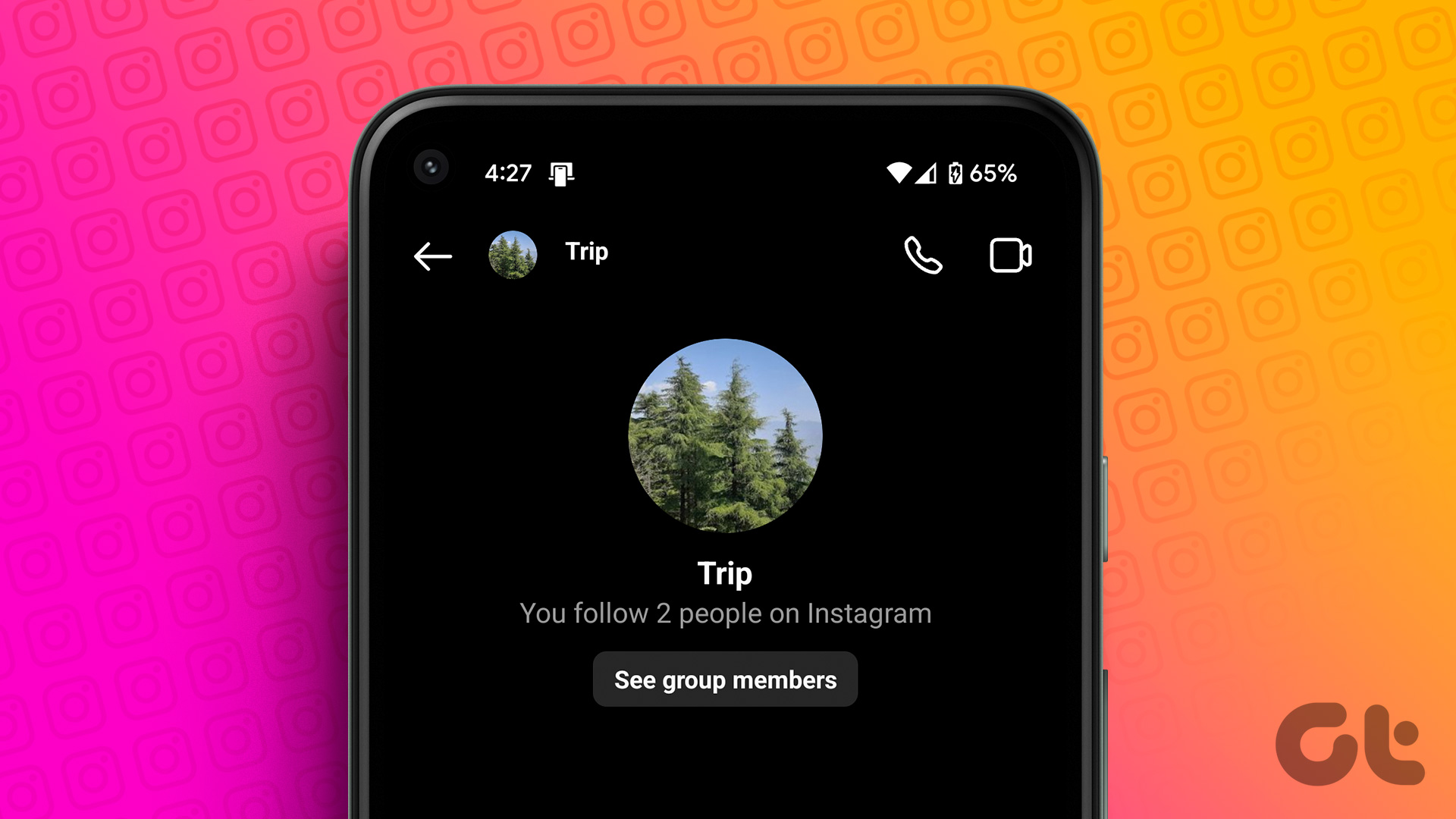
Cách tạo Trò chuyện nhóm trên Instagram
Giống như WhatsApp, việc tạo các cuộc trò chuyện nhóm trên Instagram trên máy tính để bàn và thiết bị di động thật dễ dàng. Đây là cách thực hiện.
Lưu ý: Sau khi nhóm được thành lập, bạn phải gửi tin nhắn để tạo nhóm, nếu không cuộc trò chuyện nhóm mới thành lập của bạn sẽ biến mất.
Trên Máy tính để bàn
Bước 1: Mở Instagram trên trình duyệt ưa thích của bạn trên máy tính Windows hoặc Mac và đăng nhập vào tài khoản của bạn.
Bước 2: Từ thanh bên, đi tới Tin nhắn.
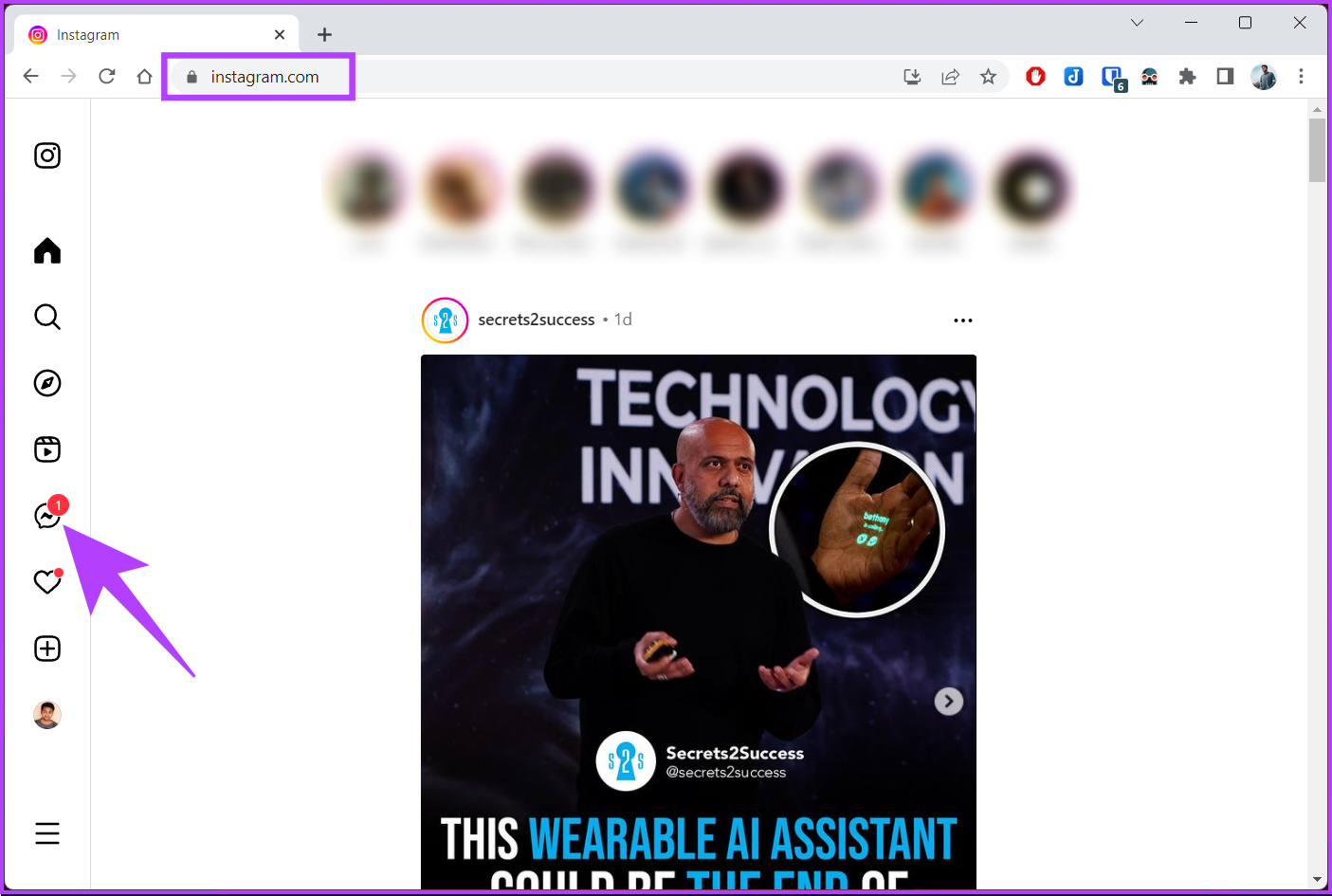
Bước 3: Nhấp vào biểu tượng Tạo tin nhắn (bút chì).
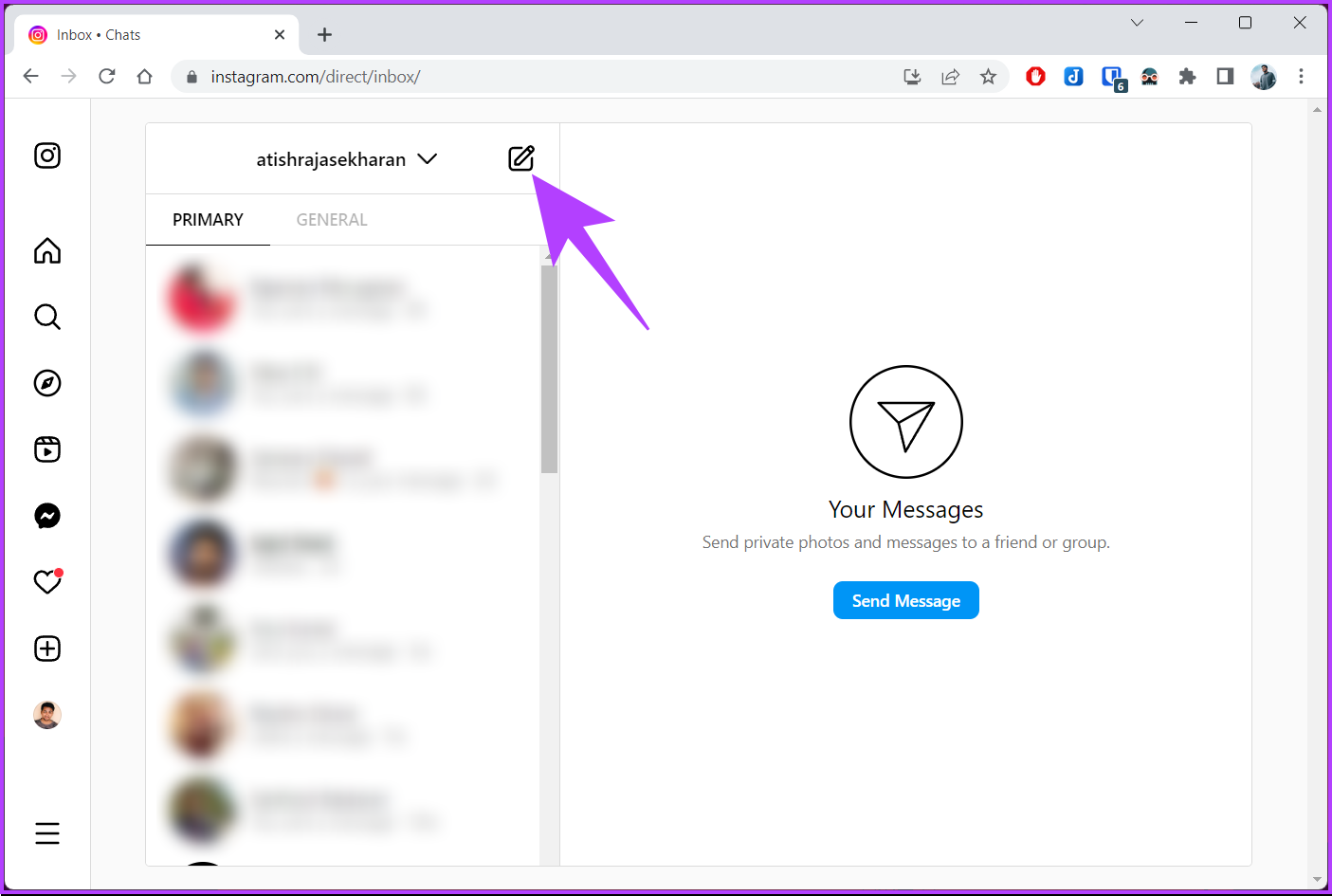
Bước 4: Tìm kiếm hoặc chọn những người từ danh sách trong cửa sổ bật lên Tin nhắn mới và sau khi được chọn, hãy nhấp vào Tiếp theo.
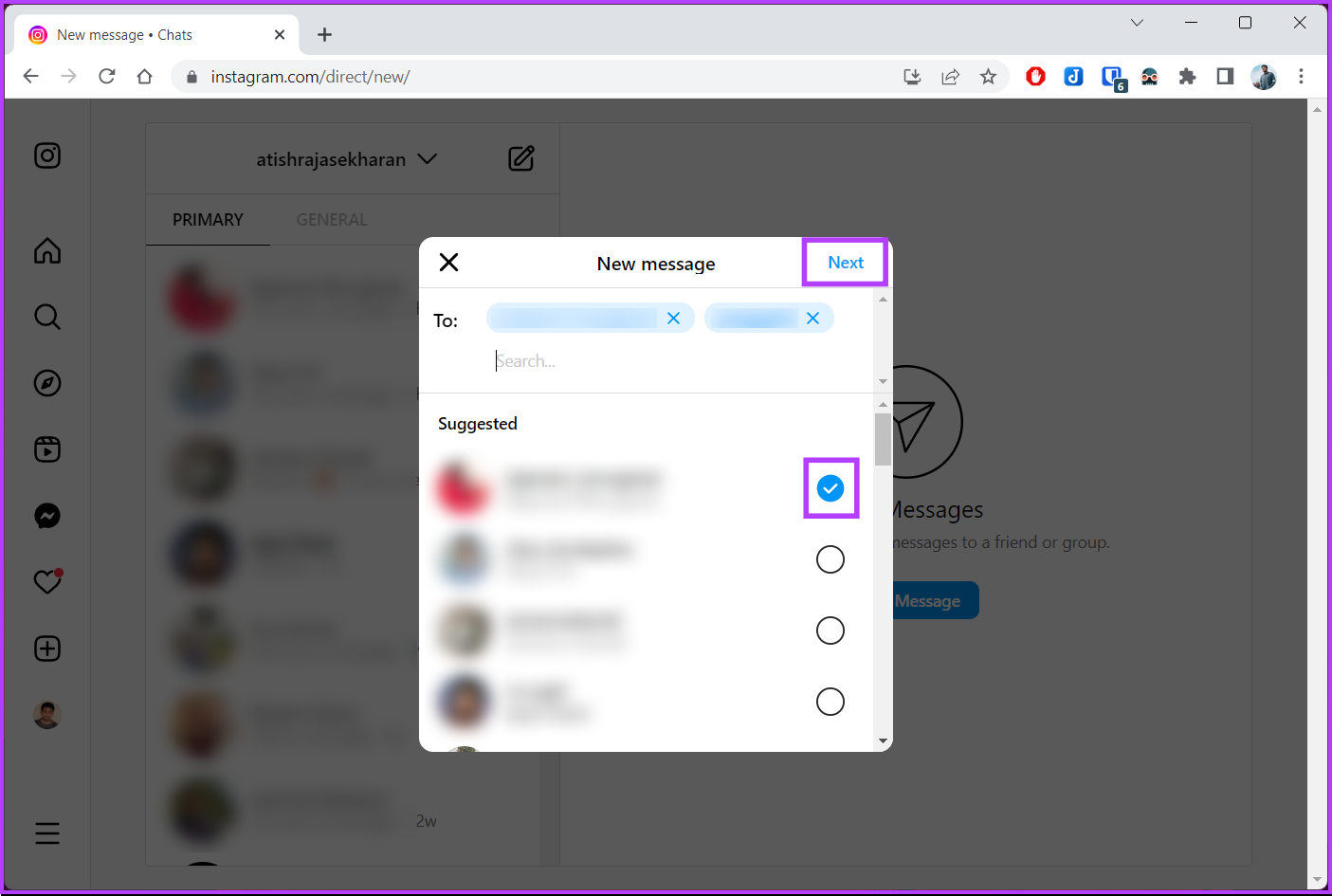
Bước 5: Bây giờ, hãy gửi tin nhắn trong trò chuyện nhóm để bắt đầu.
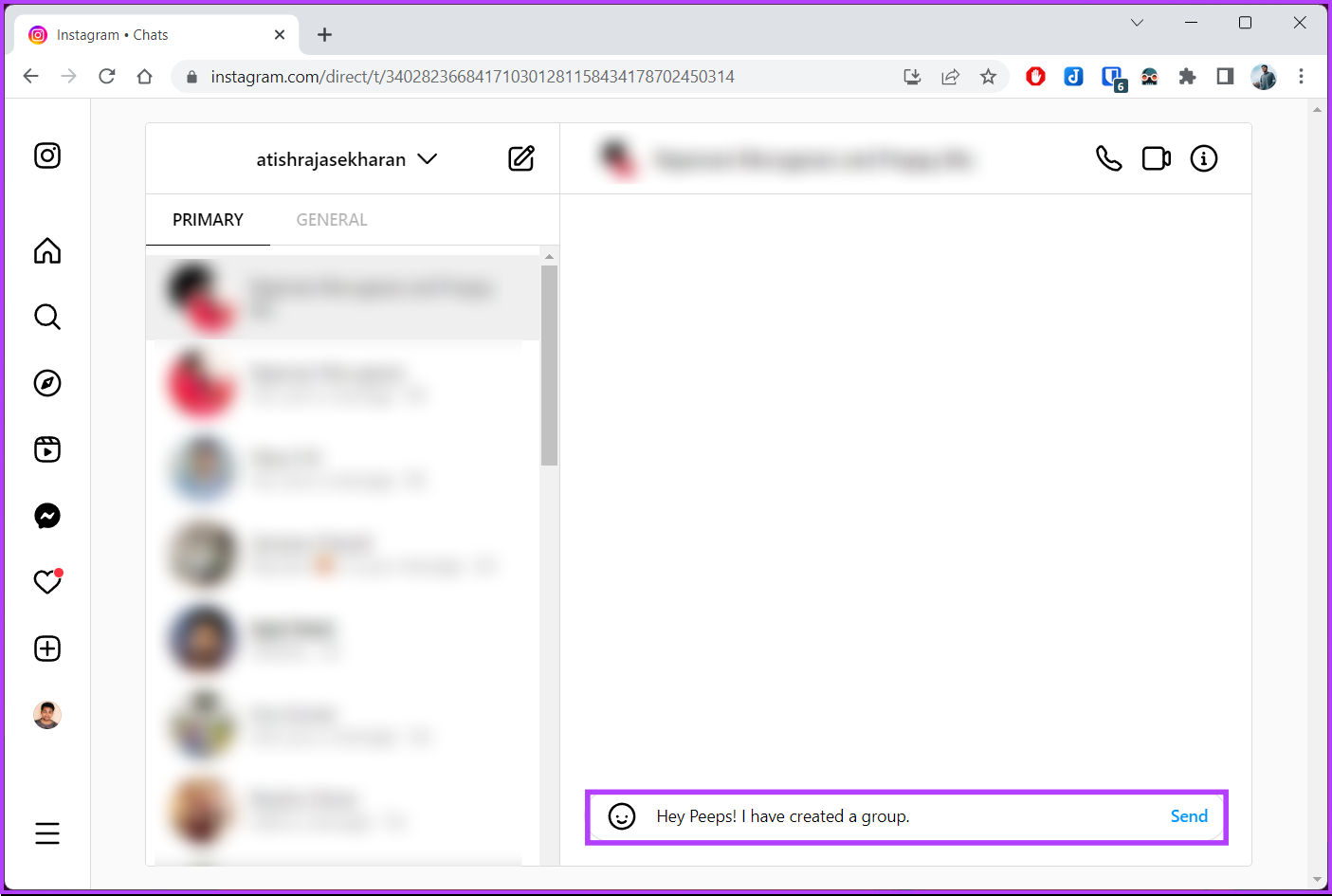
Vậy đó. Nhóm Instagram của bạn đã được tạo. Từ đây, bạn có thể gửi ảnh, video và tin nhắn cho nhóm cũng như trò chuyện hiệu quả.
Trên thiết bị di động
Tạo cuộc trò chuyện nhóm trên Instagram trên thiết bị di động cũng tương tự như tạo cuộc trò chuyện trên điện thoại di động. máy tính để bàn. Làm theo các bước bên dưới.
Bước 1: Khởi chạy ứng dụng Instagram và chuyển đến biểu tượng tin nhắn trực tiếp ở góc trên cùng bên phải.
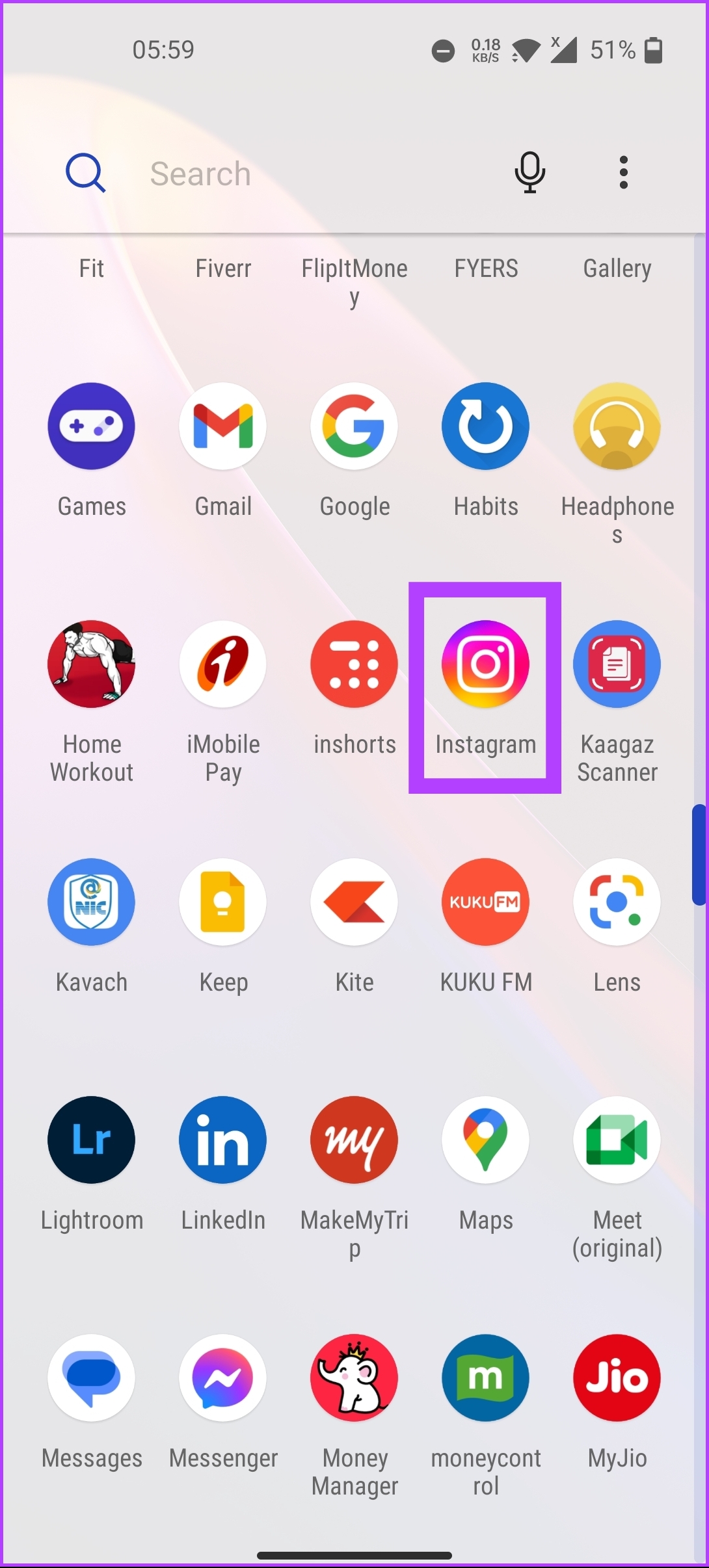
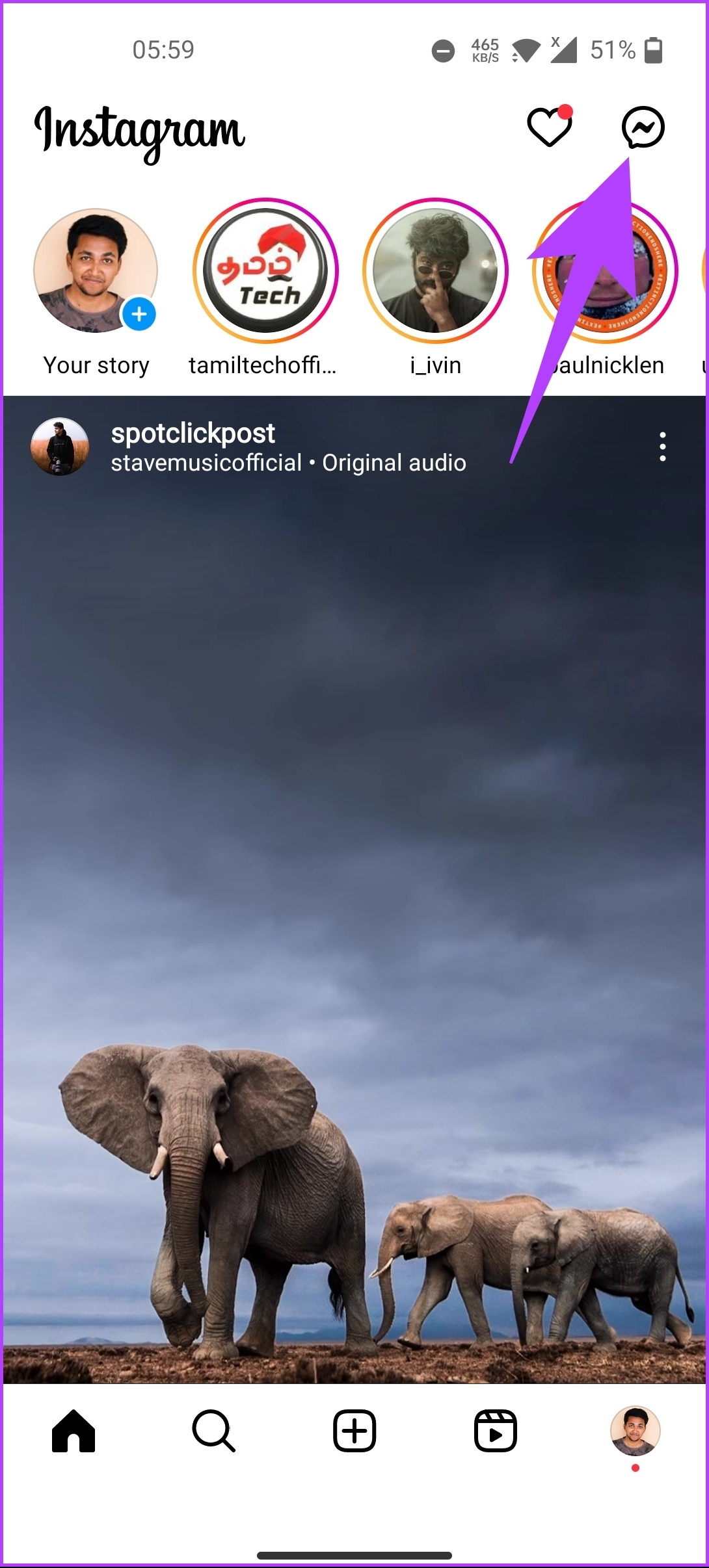
Bước 2: Nhấn vào biểu tượng Tin nhắn mới (bút chì), tìm kiếm hoặc chọn từ danh sách những người trên màn hình tiếp theo và chọn’Tạo trò chuyện nhóm’.
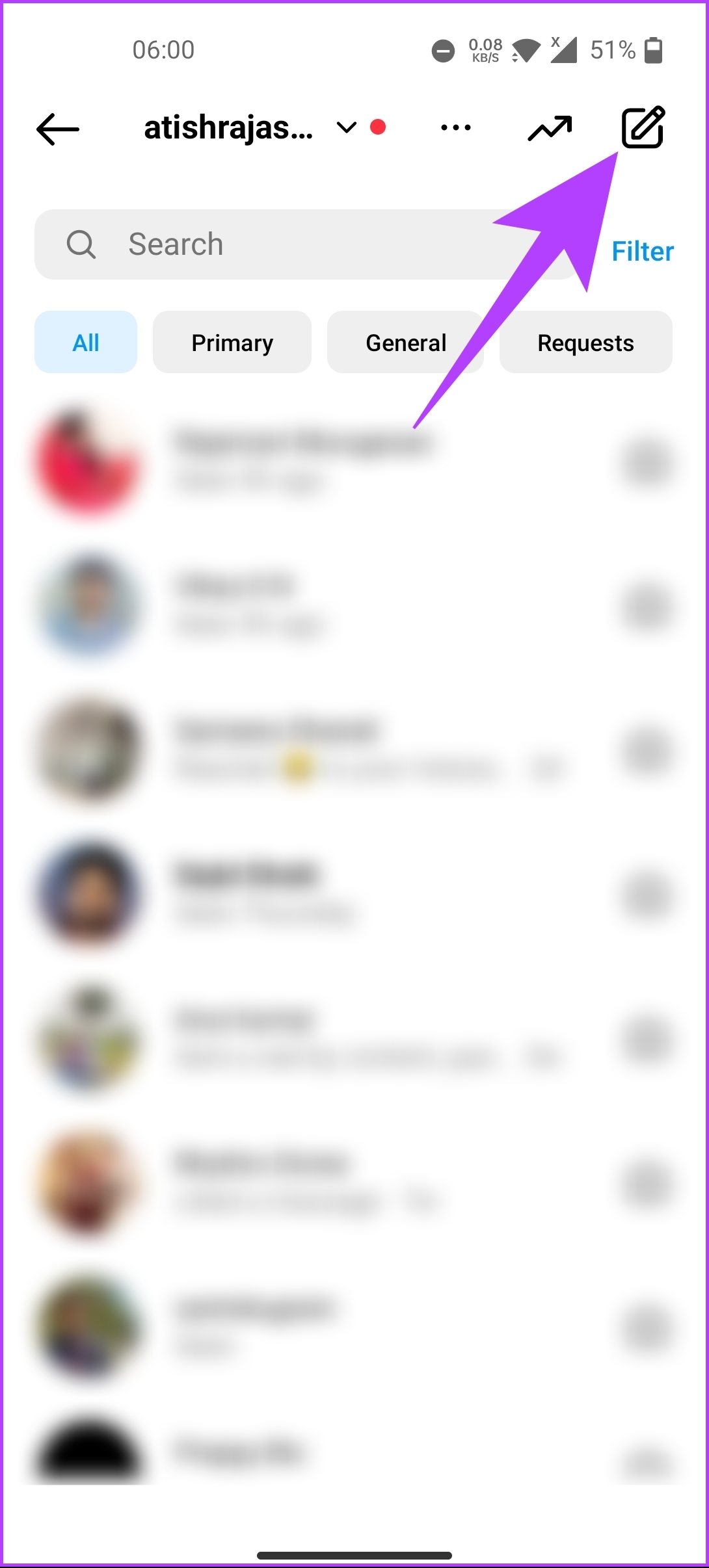
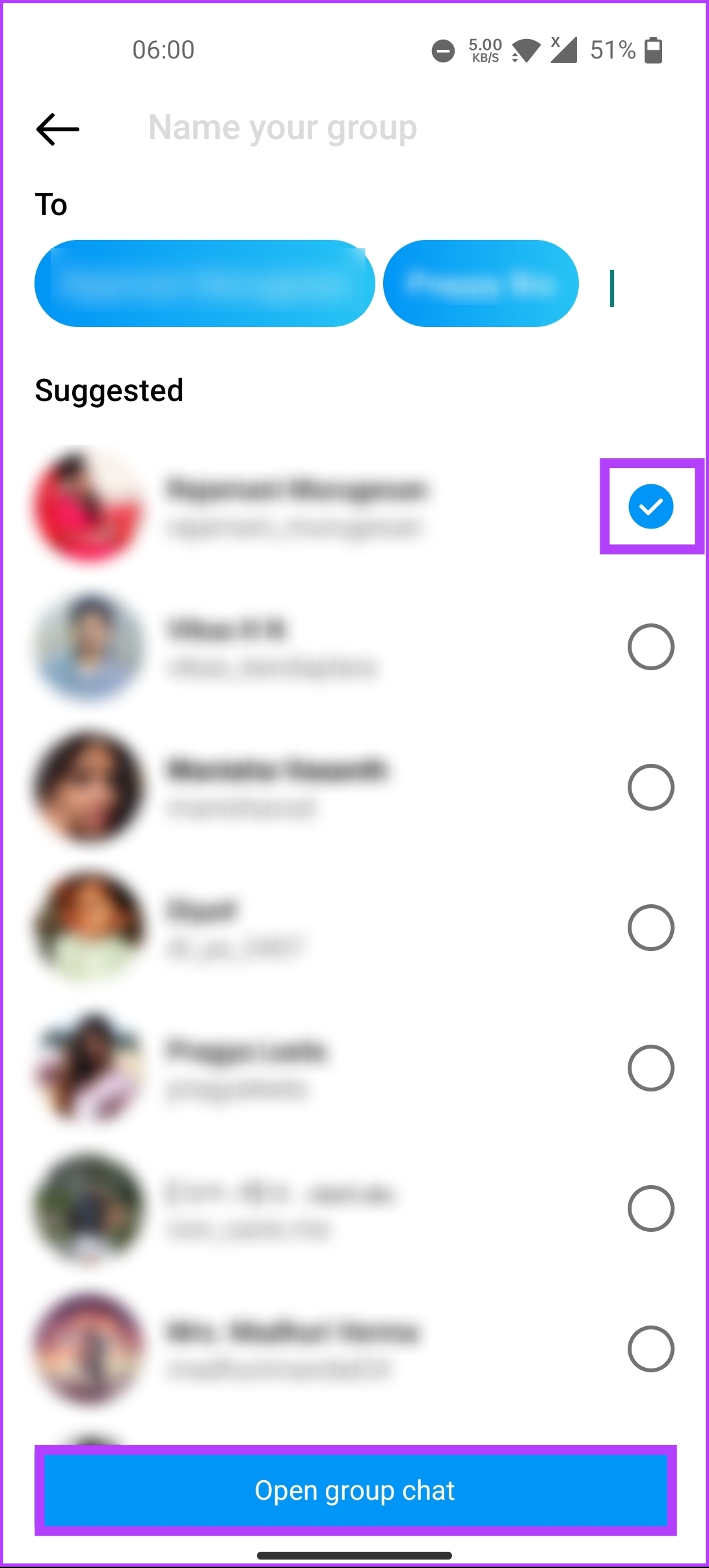
Bước 3: Chọn tên (tùy chọn) cho nhóm và gửi tin nhắn cho nhóm để bắt đầu.
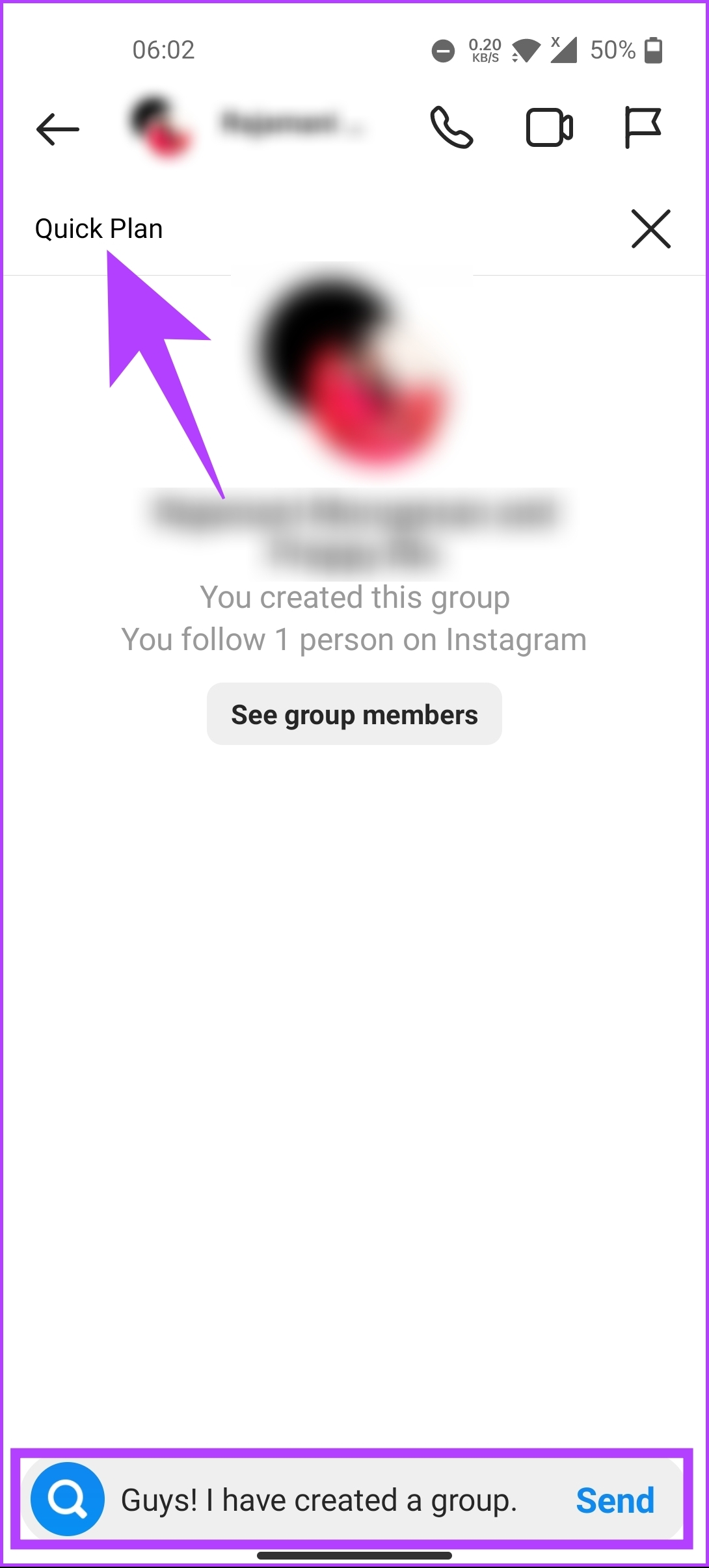
Thế là xong. Bạn đã tạo thành công một cuộc trò chuyện nhóm trên Instagram. Bây giờ, hãy gửi tin nhắn cho nhóm để tạo nó.
Sau khi được tạo, bạn (quản trị viên) có các tùy chọn cài đặt nhóm để điều chỉnh mọi thứ. Điều này bao gồm thay đổi tên nhóm, ảnh hồ sơ, thêm hoặc xóa người, v.v. Hãy xem phương pháp tiếp theo nếu bạn muốn bắt đầu bằng cách đặt tên cho nhóm mới tạo của mình.
Cũng đọc: Cách tắt quảng cáo trên Instagram: Hướng dẫn chi tiết
Cách đặt tên cho Trò chuyện nhóm trên Instagram
Nếu bạn chưa đặt tên cho nhóm khi thiết lập hoặc nếu bạn có đã đặt tên cho nó và muốn thay đổi nó thành tên khác ngay bây giờ, hãy làm theo các bước bên dưới.
Bước 1: Khởi chạy ứng dụng Instagram và chuyển đến biểu tượng tin nhắn trực tiếp ở góc trên cùng bên phải.
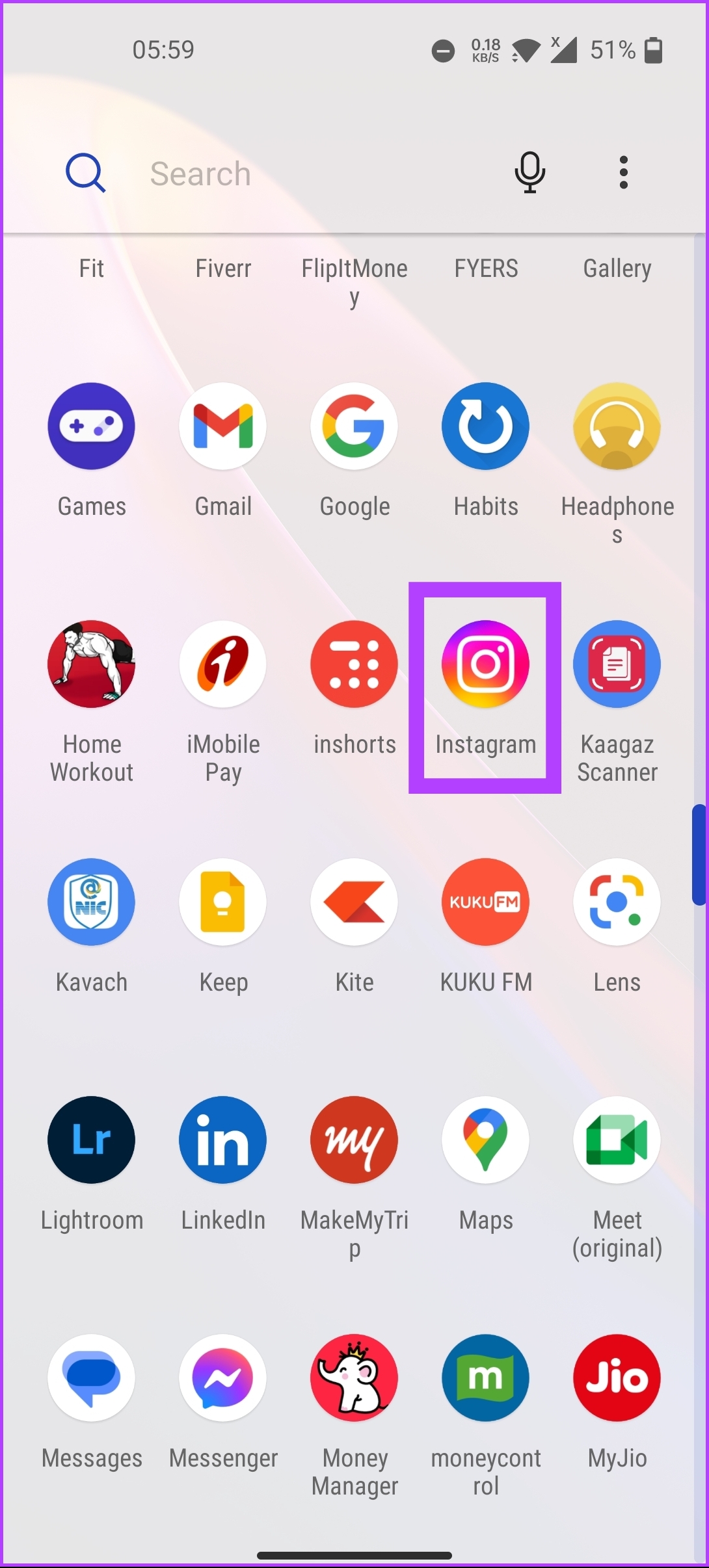
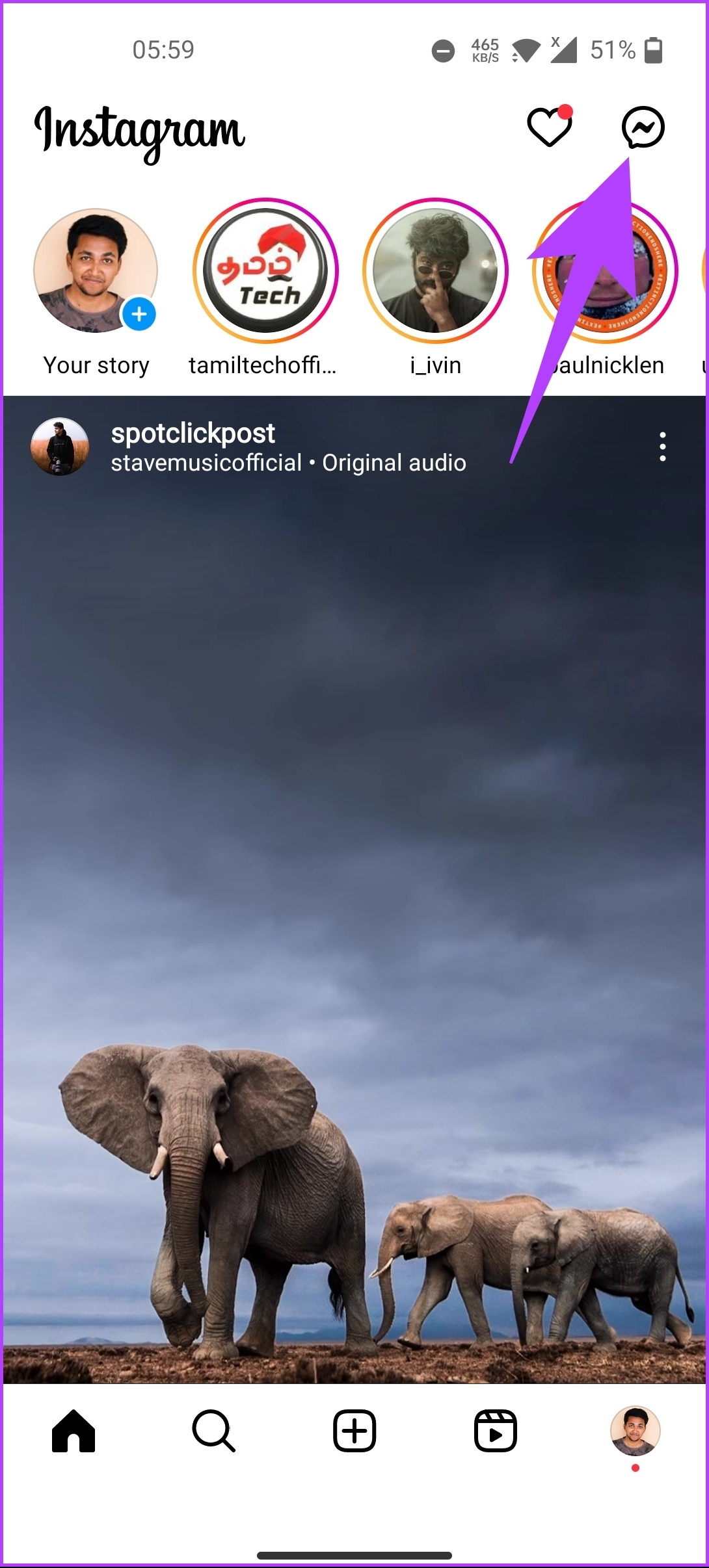
Bước 2: Trong Tin nhắn, nhấn vào nhóm bạn đã tạo. Trong nhóm, hãy nhấn vào tên nhóm ở trên cùng.
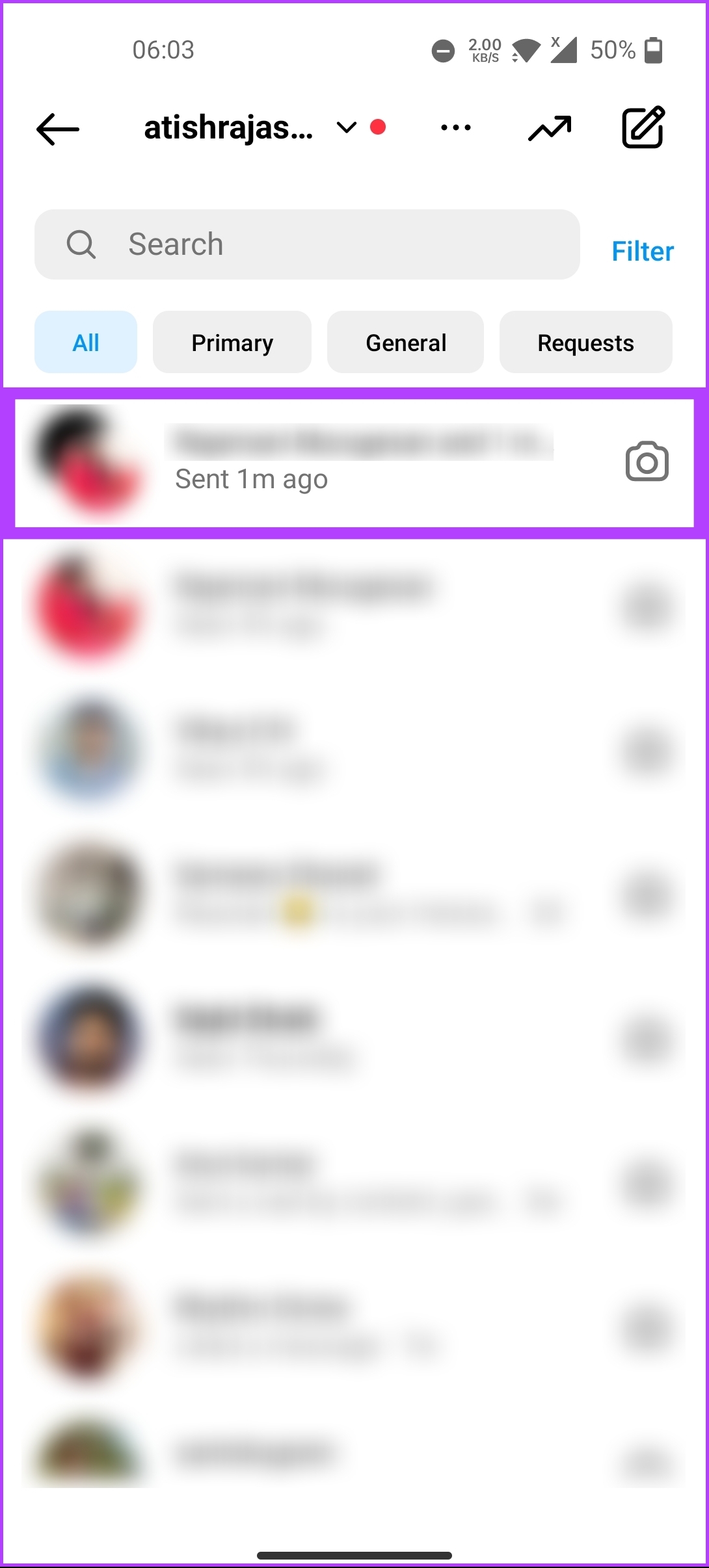
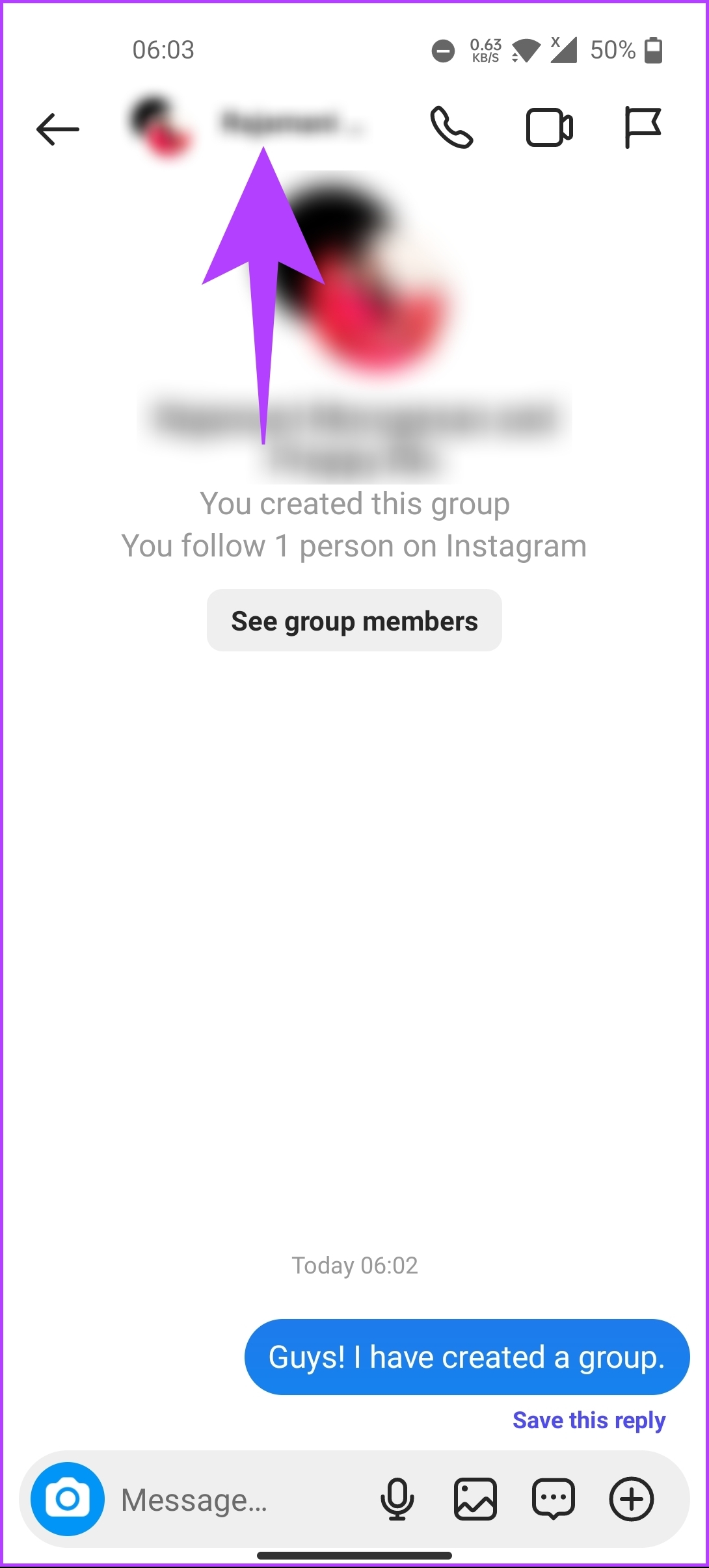
Bước 3: Trong Chi tiết, bên dưới Cài đặt trò chuyện, hãy chọn và xóa tên cũ rồi nhập tên mới của nhóm và chạm vào Xong.
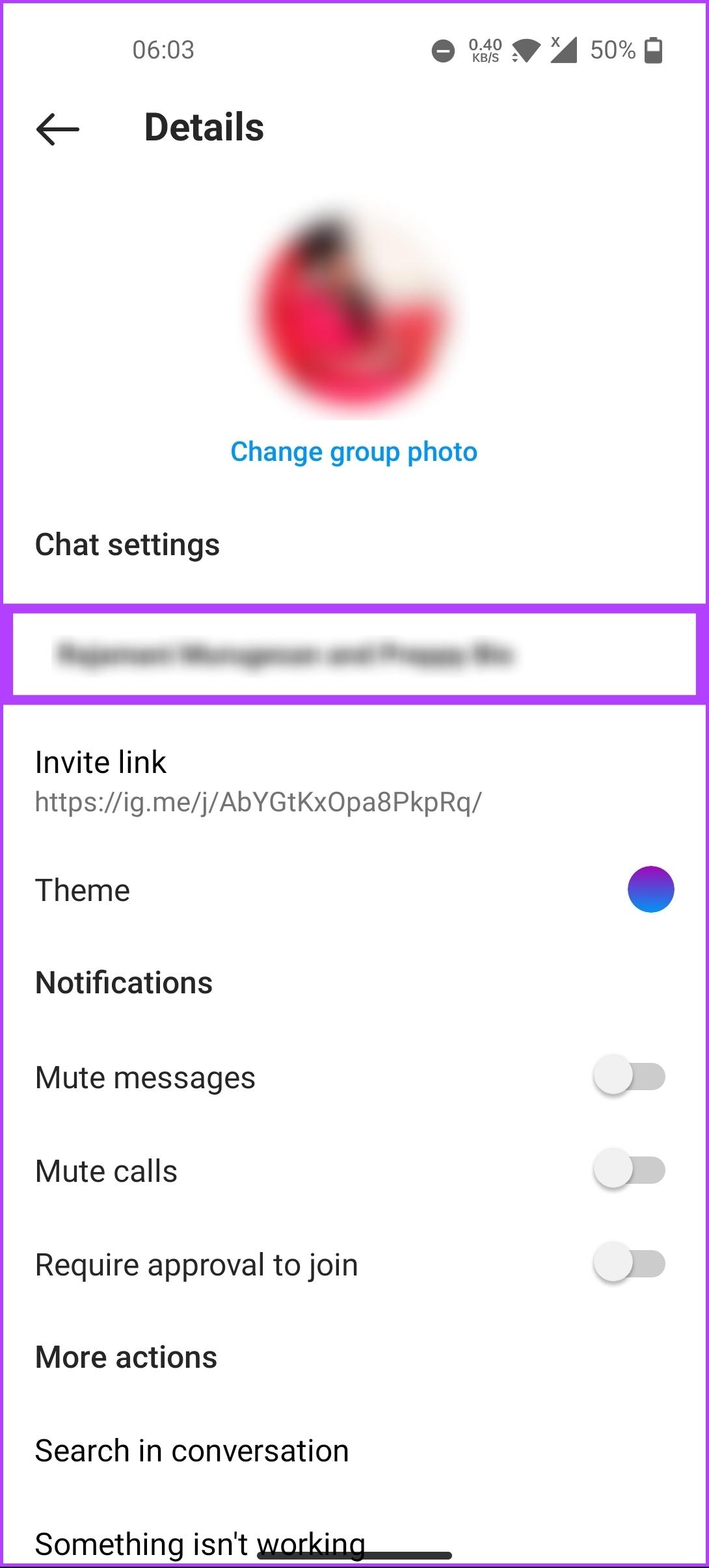
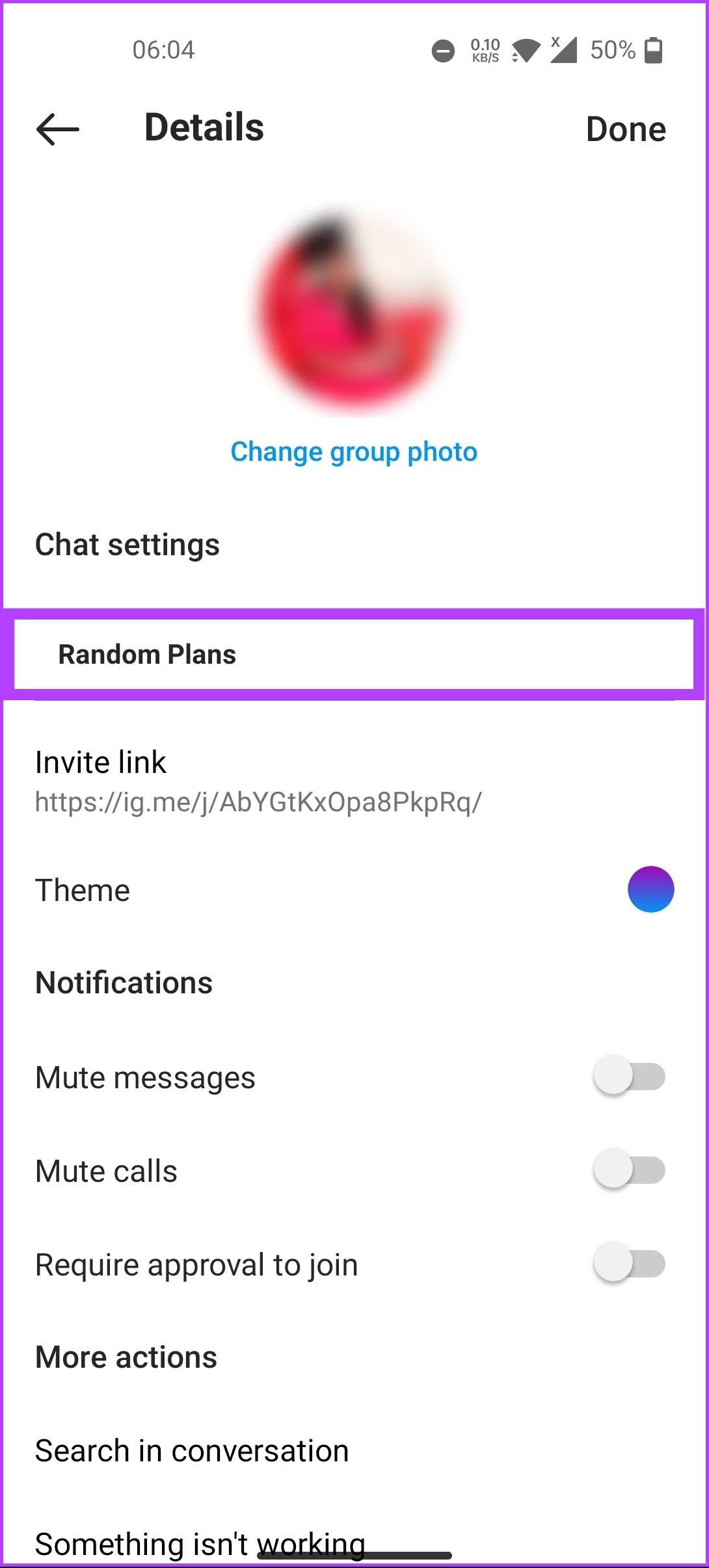
Vậy đó. Bạn đã đổi tên hoặc đặt tên cho cuộc trò chuyện nhóm Instagram của mình một cách trôi chảy. Nếu bạn muốn thay đổi ảnh nhóm, hãy chuyển sang phương pháp tiếp theo.
Cách thay đổi ảnh nhóm trên Instagram
Bạn cũng có thể thêm hoặc xóa ảnh nhóm. Nếu bạn định thêm một hình ảnh, hãy đảm bảo rằng hình ảnh đã có trên điện thoại của bạn để truy cập nhanh. Làm theo hướng dẫn bên dưới.
Bước 1: Khởi chạy Instagram trên thiết bị Android hoặc iOS của bạn và chuyển đến biểu tượng DM ở góc trên cùng bên phải.
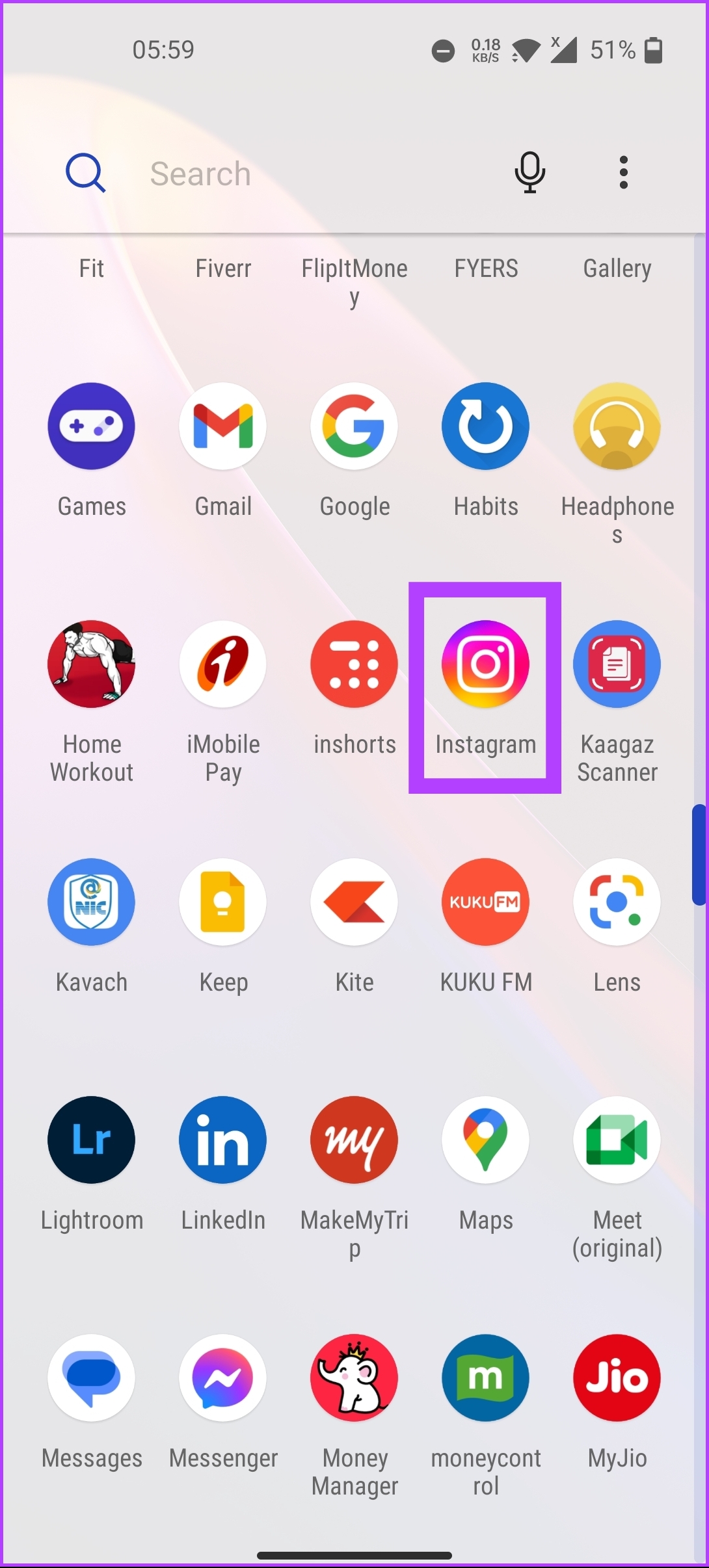
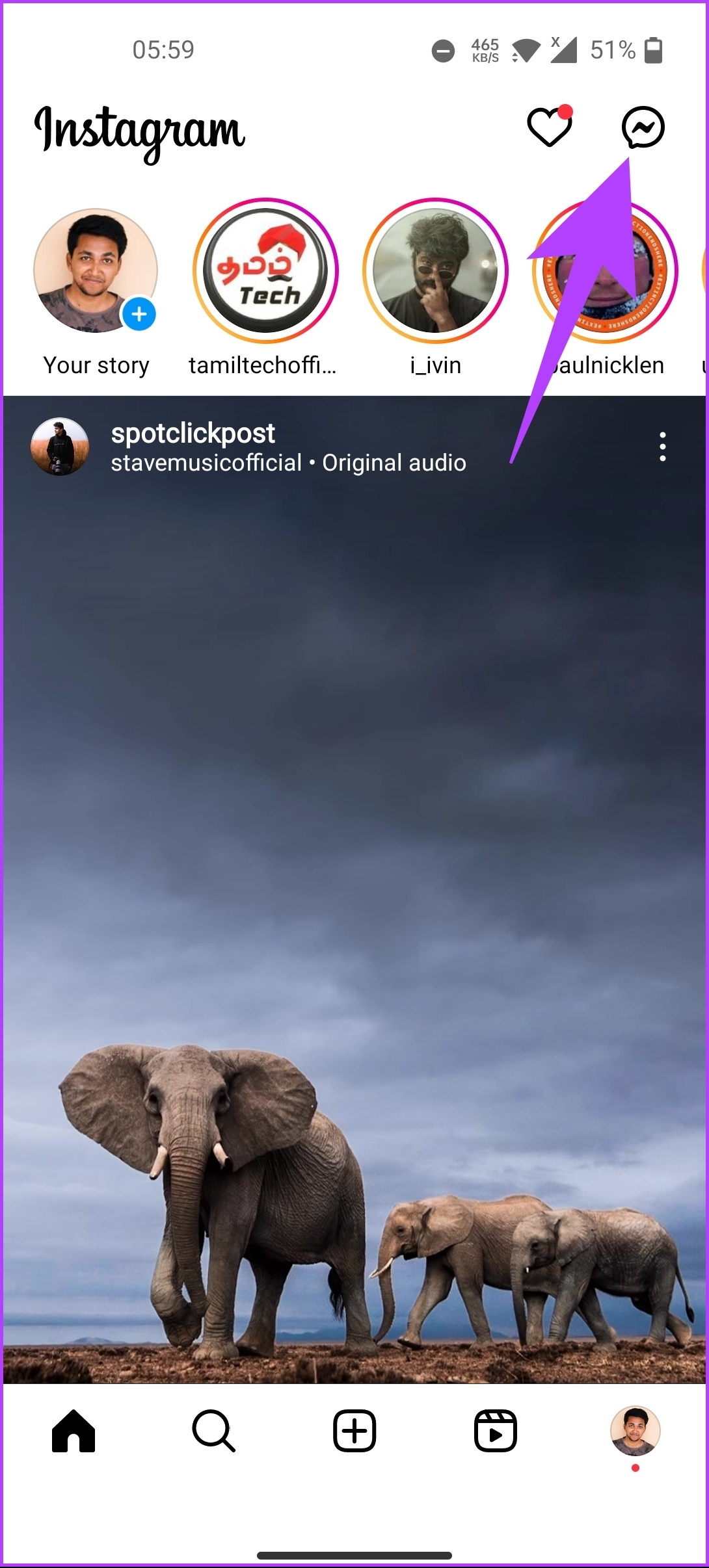
Bước 2: Trong Tin nhắn, nhấn vào nhóm bạn đã tạo. Trong nhóm, nhấn vào’Xem thành viên nhóm’.
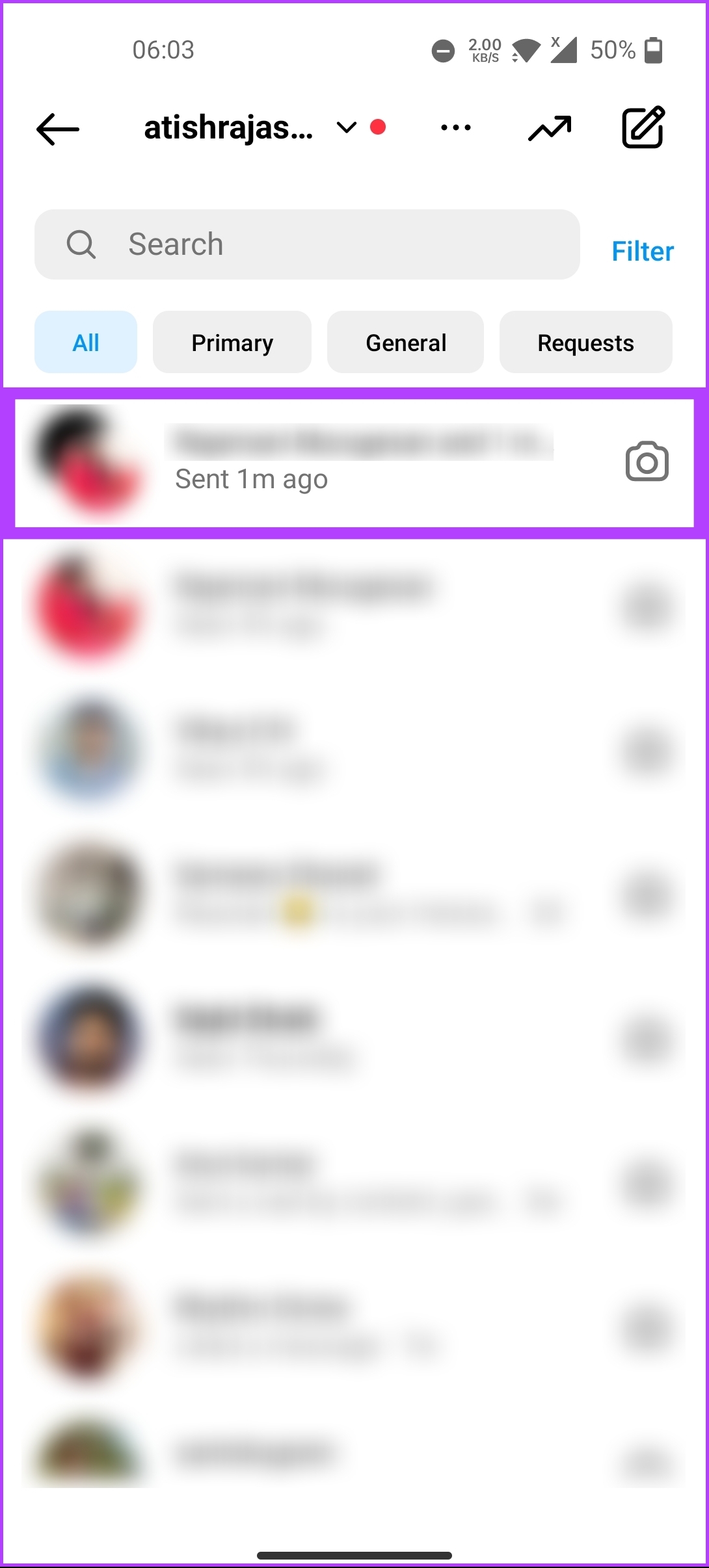
Bước 3: Nhấn vào’Thay đổi ảnh nhóm’trong màn hình Chi tiết. Trong cửa sổ bật lên Thay đổi ảnh nhóm, hãy chọn’Chọn từ thư viện’.
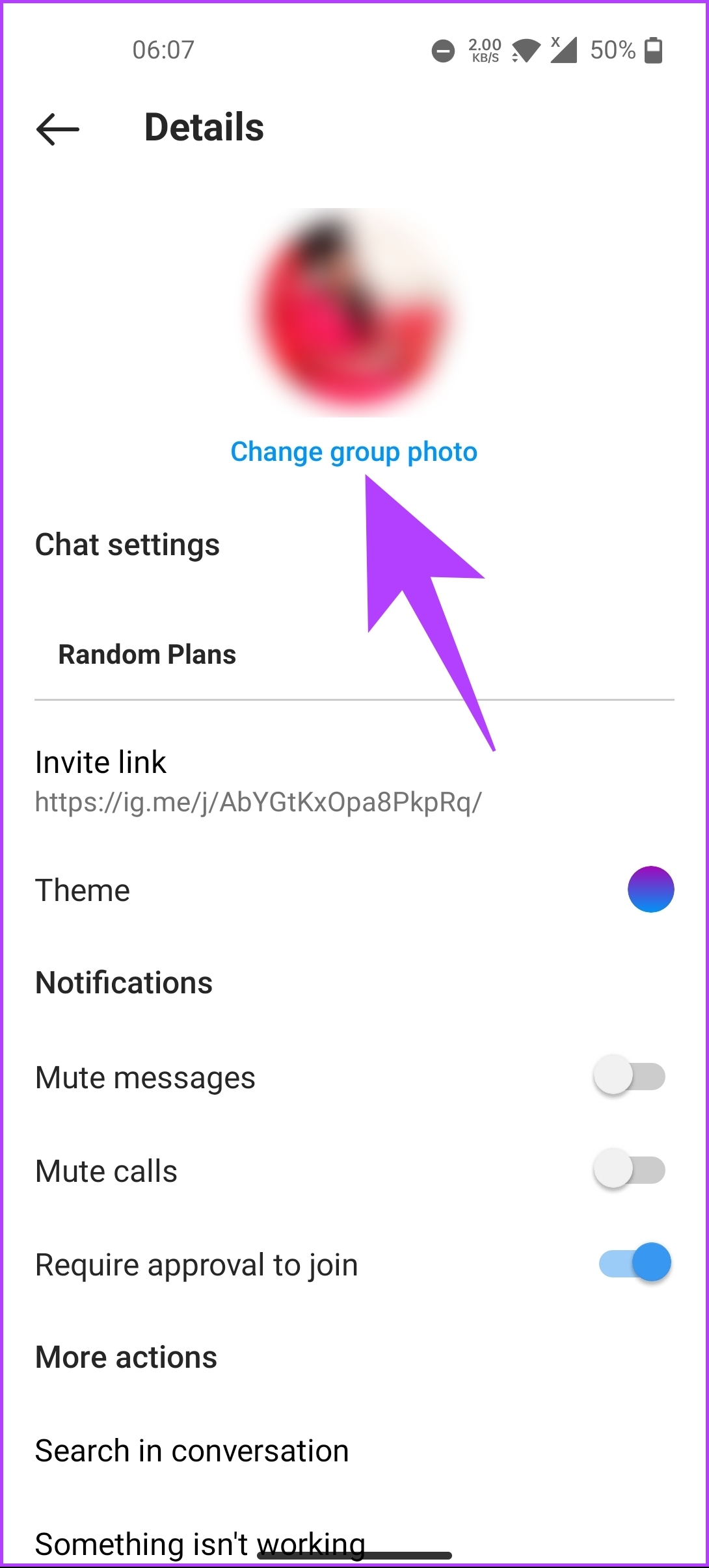
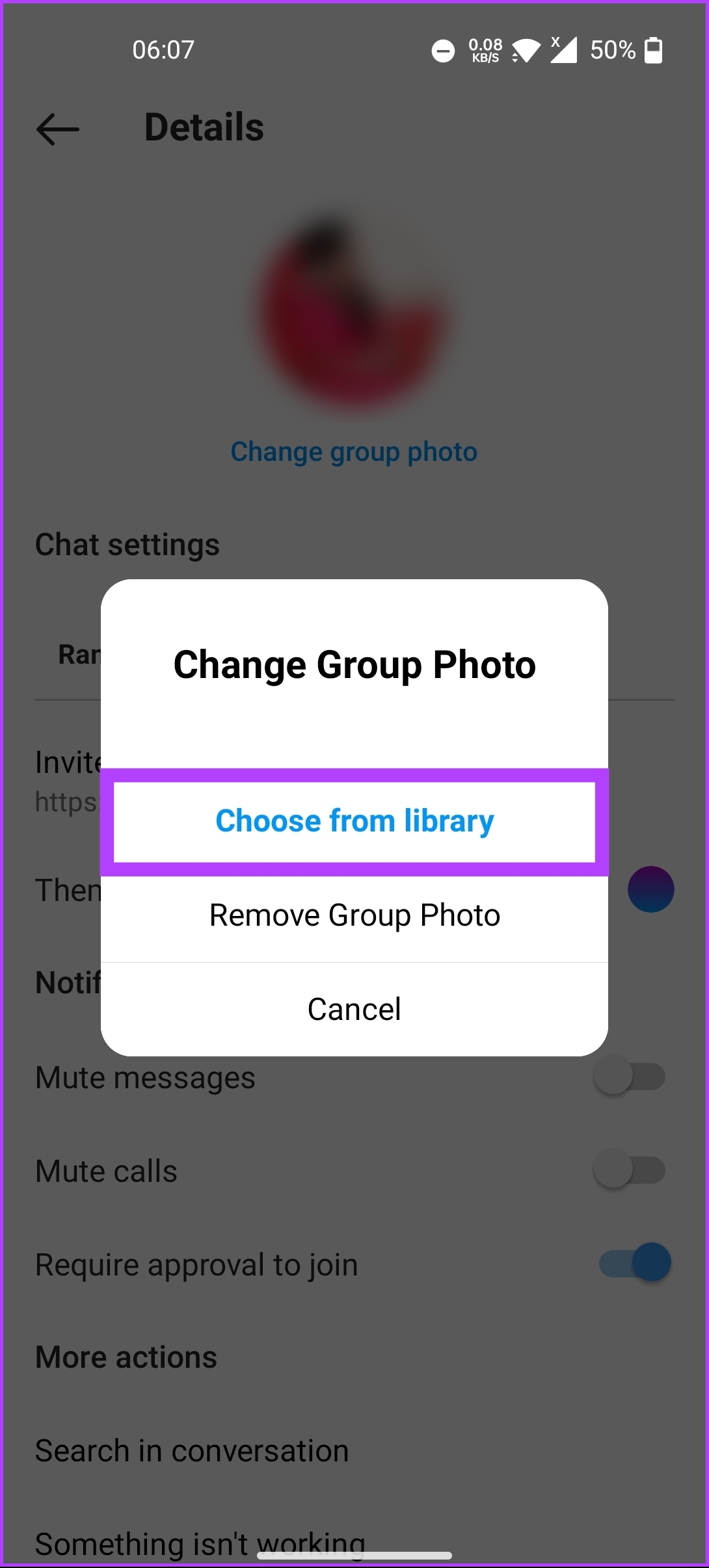
Bước 4: Từ Thư viện, chọn ảnh bạn muốn thêm làm ảnh nhóm và cuối cùng, chạm vào nút Xong (mũi tên) ở góc trên cùng bên phải.
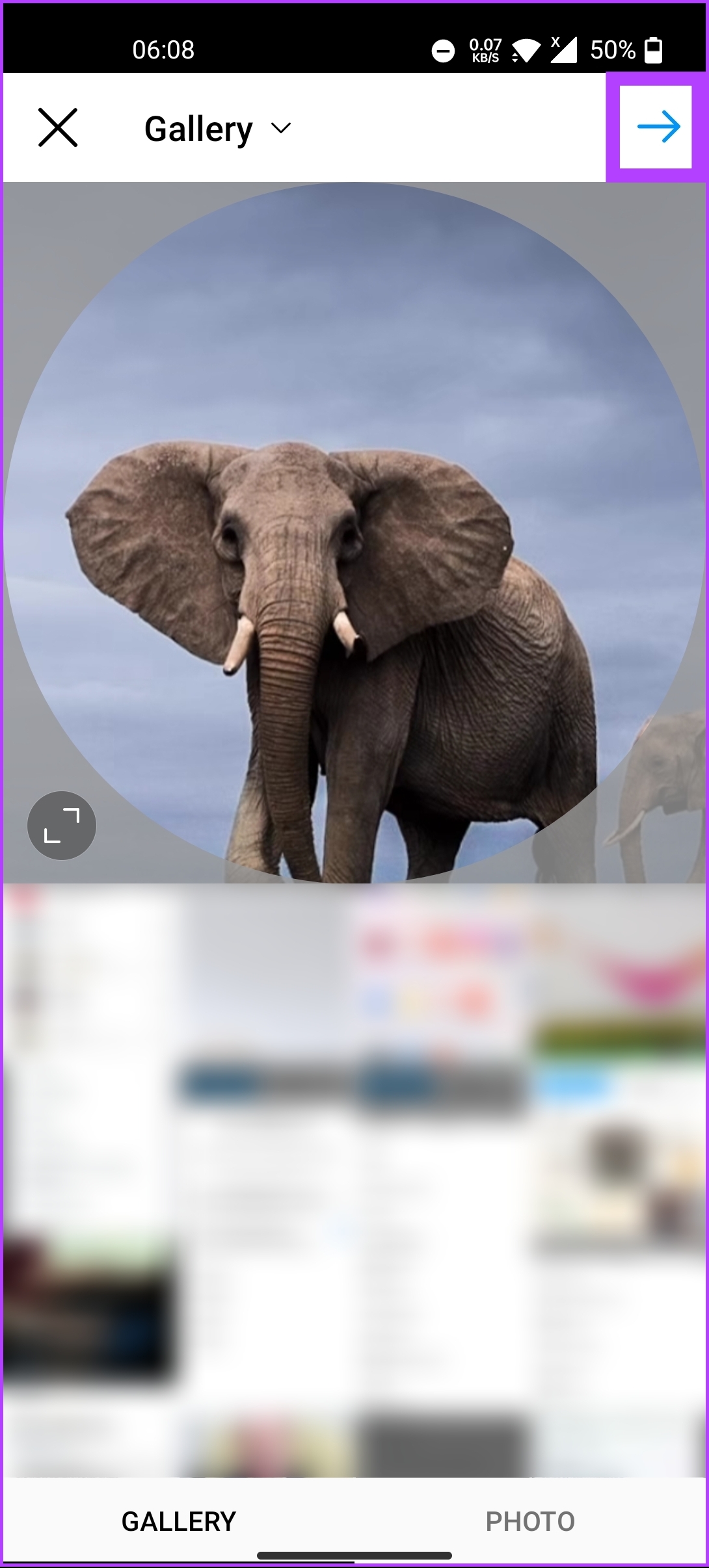
Thế thôi. Bạn đã thay đổi ảnh nhóm trên Instagram. Nếu bạn không muốn thay đổi ảnh nhóm mà muốn thêm ai đó vào nhóm, hãy chuyển sang phương pháp tiếp theo.
Thêm mọi người vào Trò chuyện nhóm hiện có trên Instagram
Instagram cài đặt nhóm chứa nhiều tùy chọn để quản trị viên nhóm có quyền kiểm soát nhóm. Điều này cũng bao gồm việc thêm hoặc xóa người dùng khỏi nhóm. Các bước là khá dễ dàng để làm theo.
Bước 1: Khởi chạy Instagram và nhấn vào biểu tượng tin nhắn trực tiếp ở góc trên cùng bên phải.
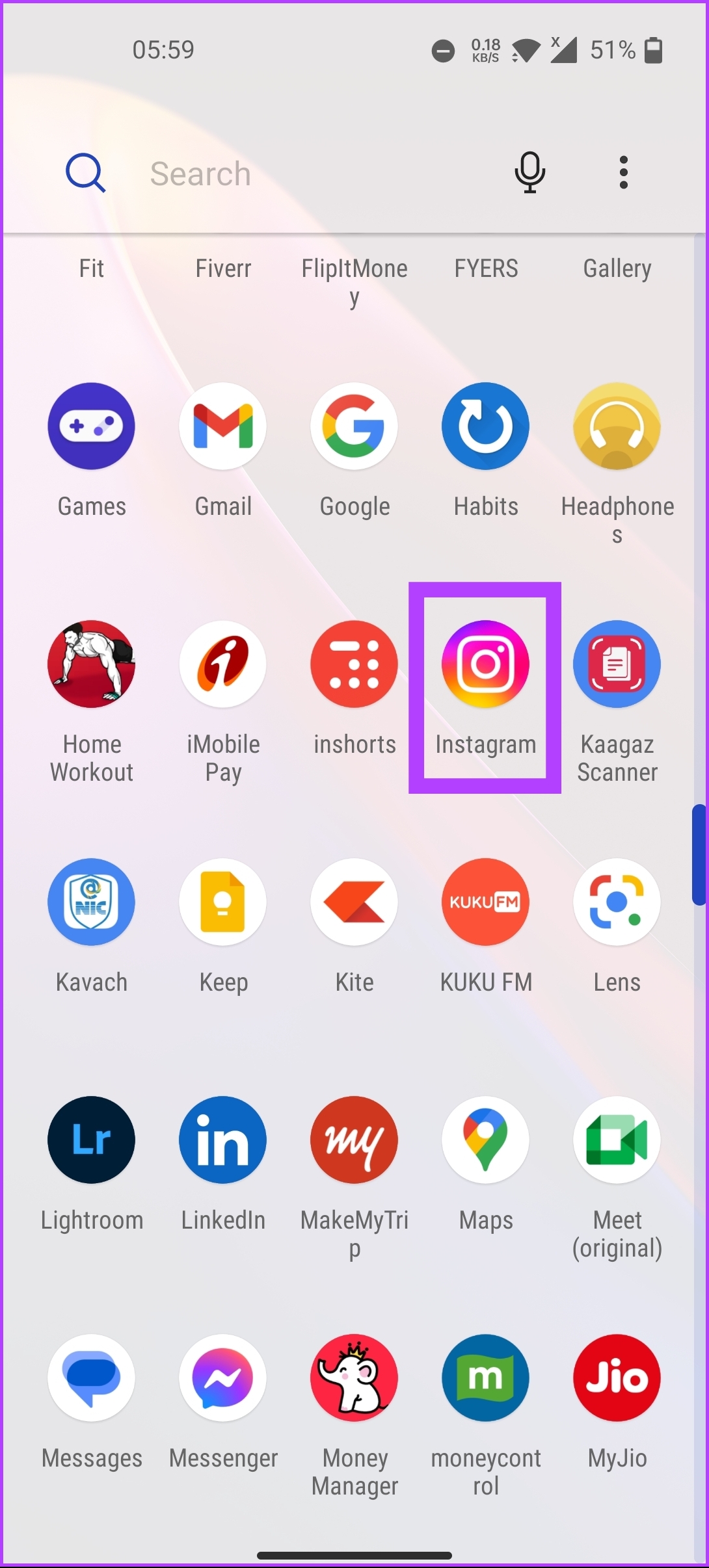
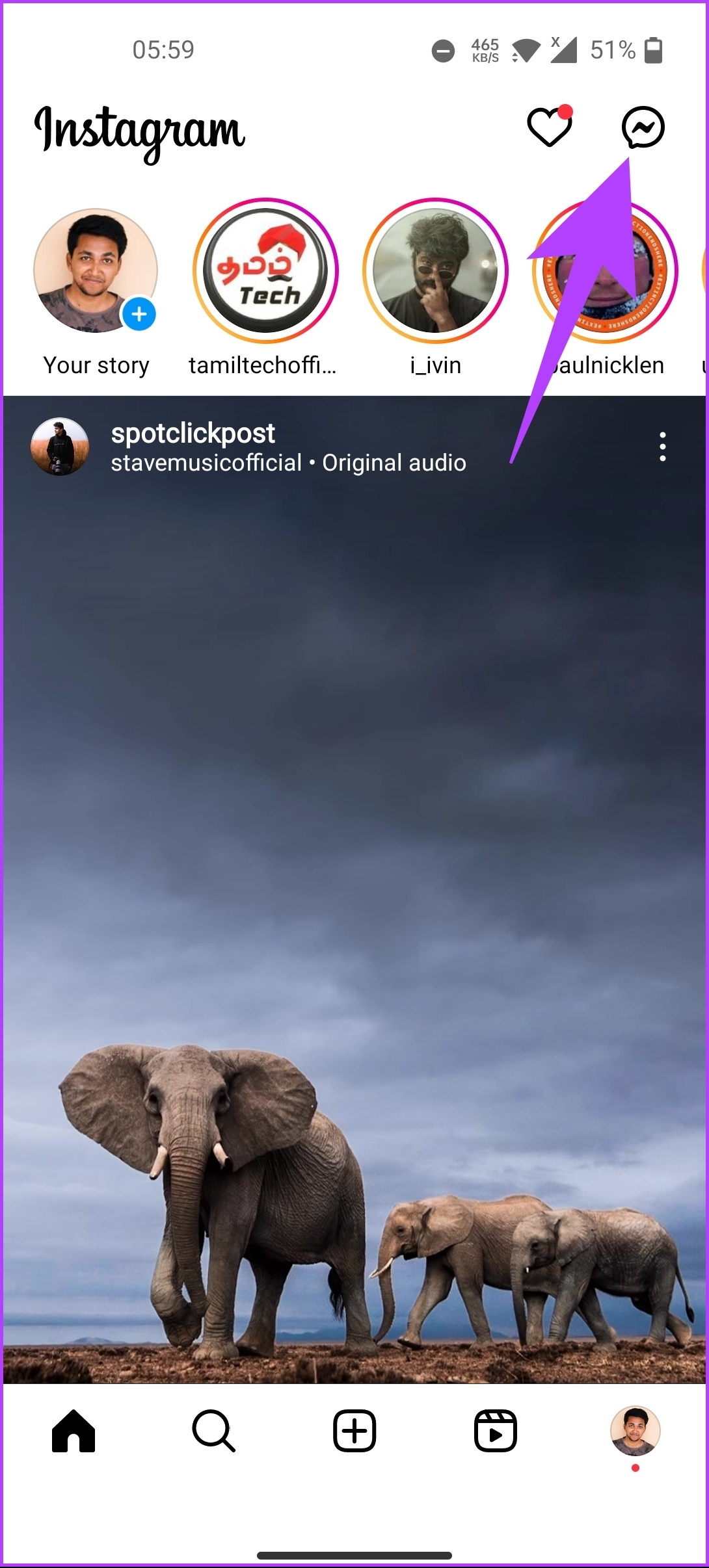
Bước 2: Trong trong Tin nhắn, nhấn vào nhóm bạn đã tạo và nhấn vào’Xem thành viên nhóm’.
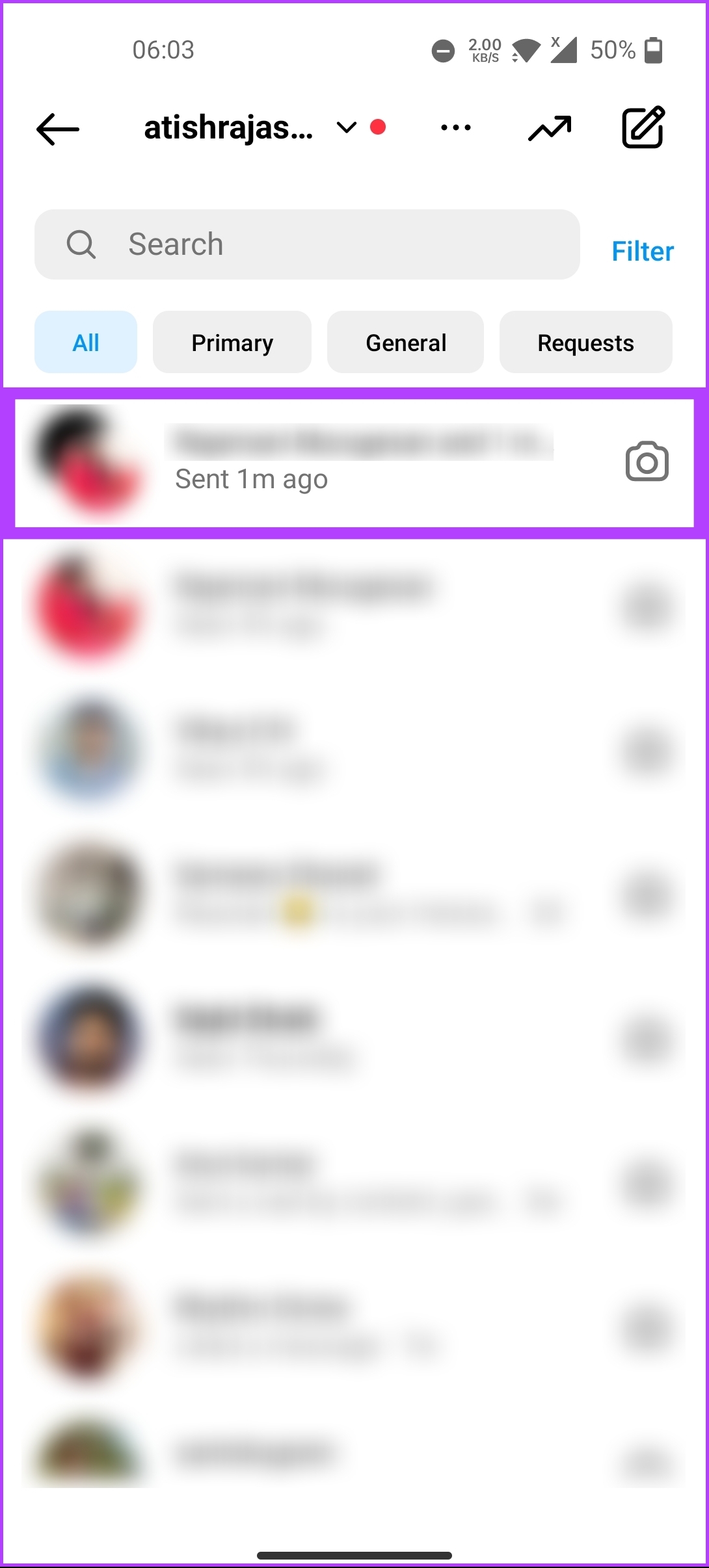
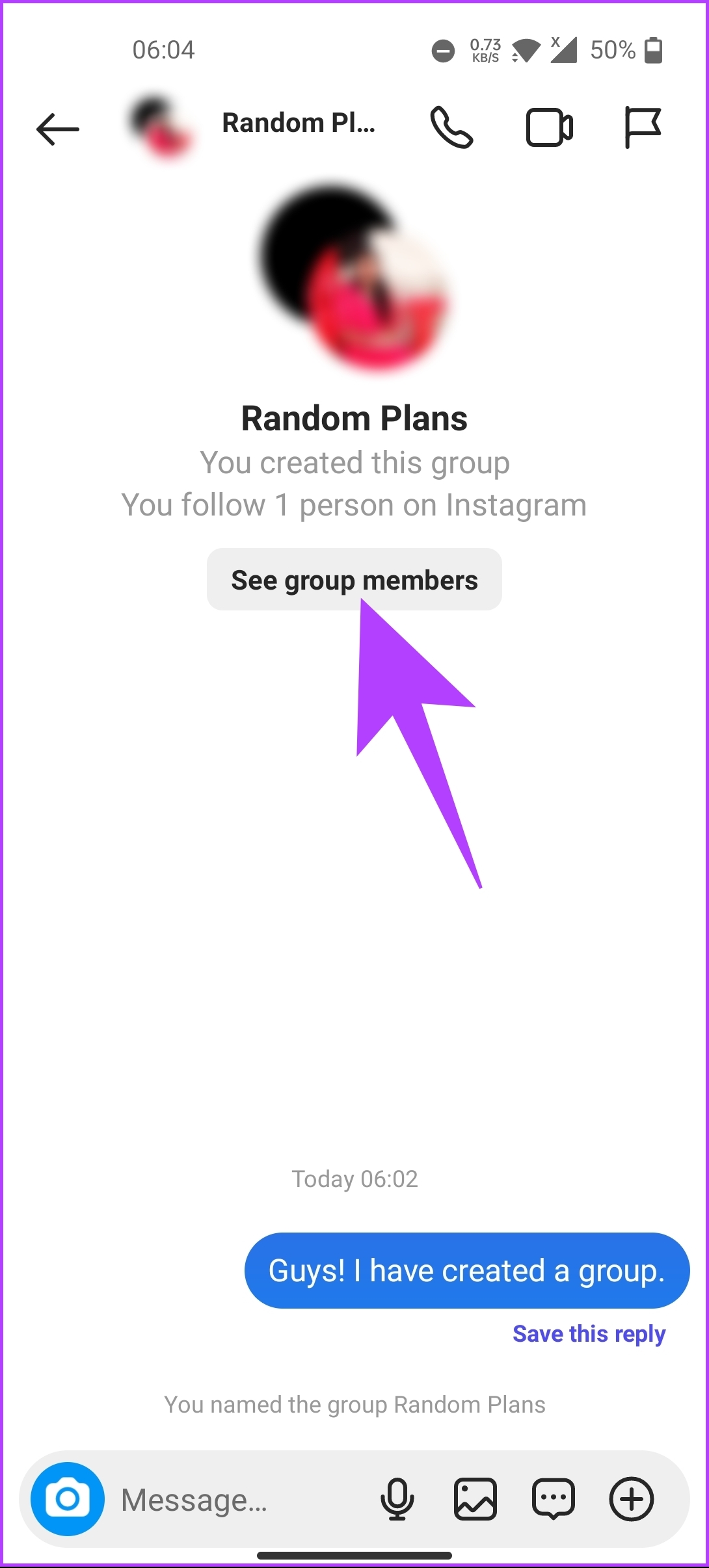
Bước 3: Trong Thành viên, hãy nhấn vào Thêm người và trên màn hình tiếp theo, chọn từ danh sách người và chạm vào Xong.
Mẹo: Bạn cũng có thể gửi liên kết lời mời qua tin nhắn trực tiếp trên Instagram hoặc trên bất kỳ nền tảng nào khác nếu muốn thêm một nhóm nhiều người.
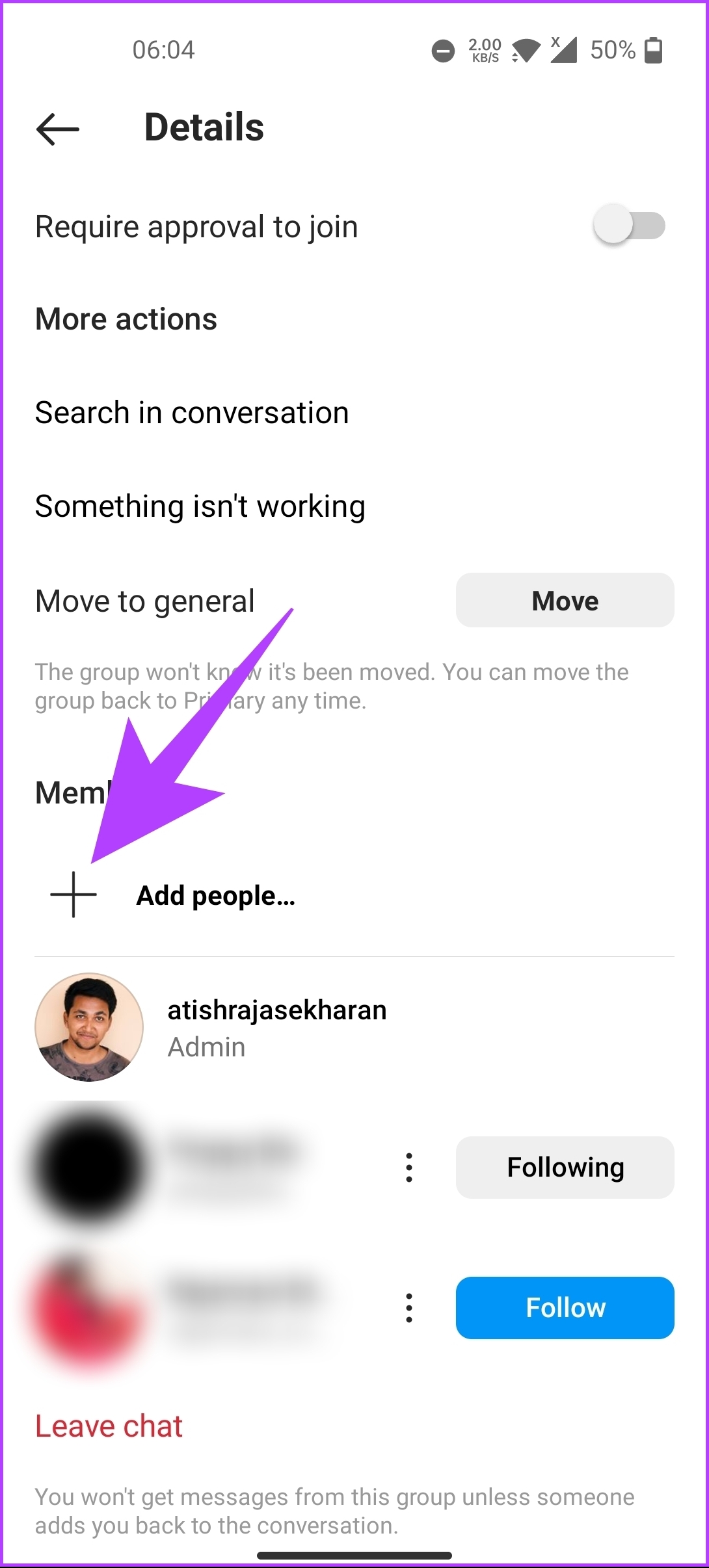
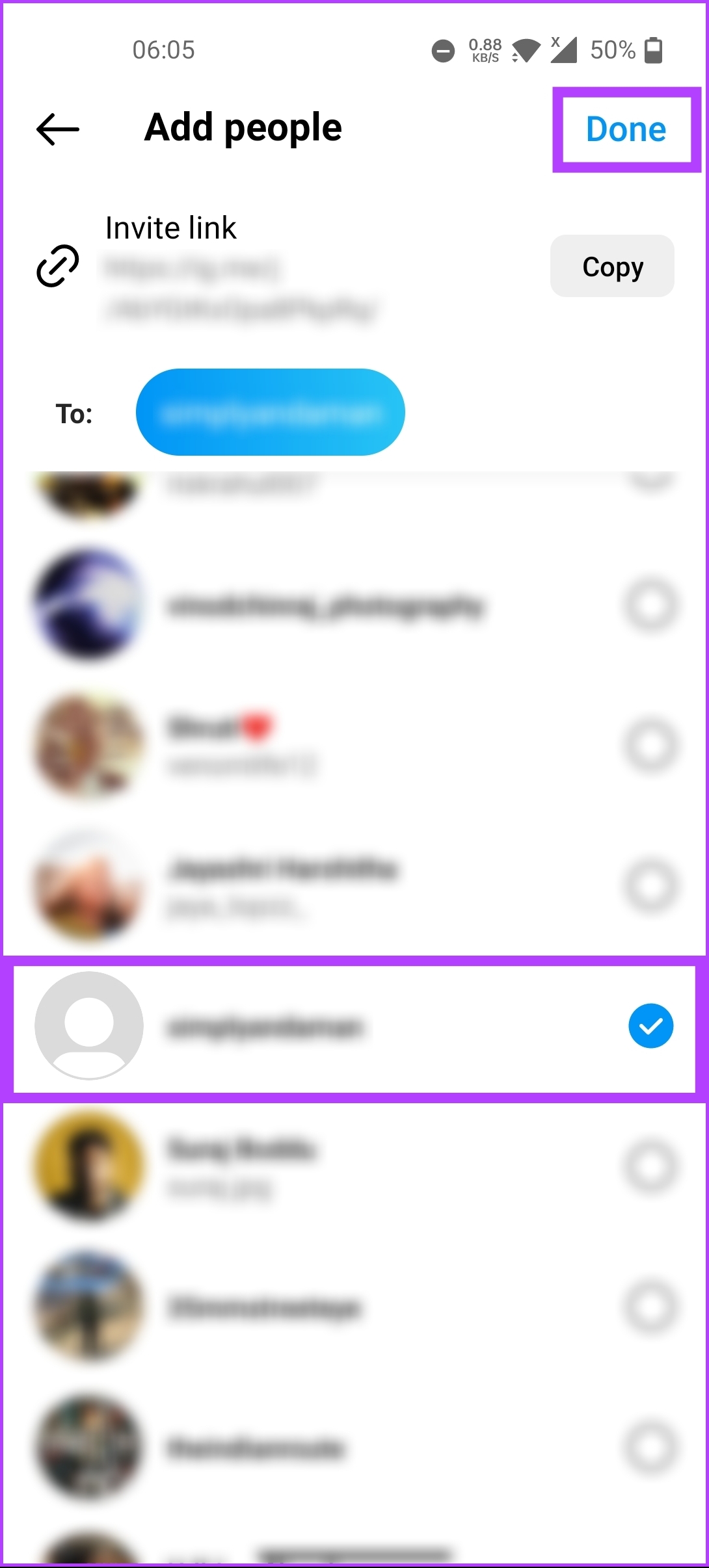
Bước 4: Trong phần Thêm [tên người dùng]? Cửa sổ bật lên, chọn OK.
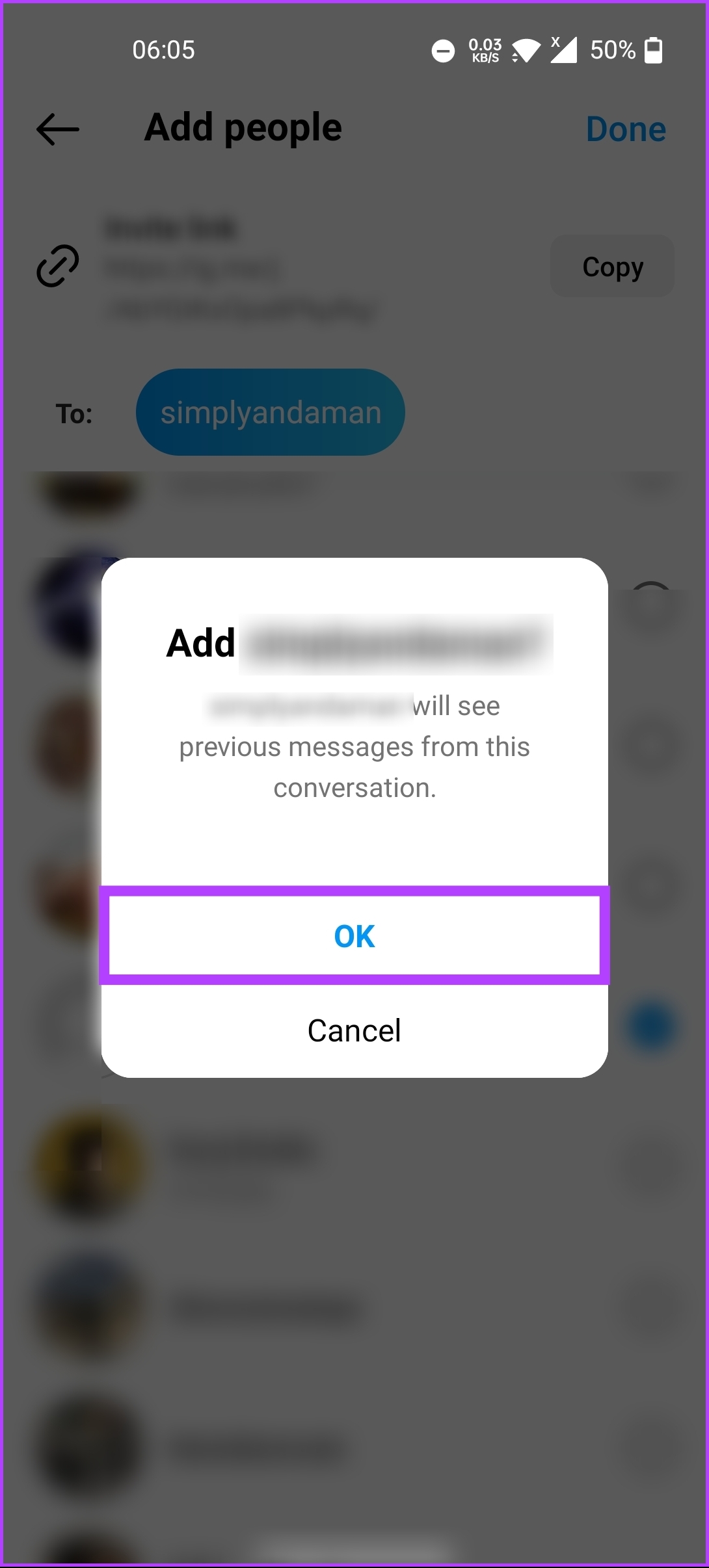
Đây rồi. Bạn đã dễ dàng thêm một người dùng vào cuộc trò chuyện nhóm hiện có trên Instagram. Nếu bạn muốn xóa ai đó khỏi nhóm Instagram, hãy tiếp tục đọc.
Cũng nên đọc: Instagram thông báo không tìm thấy người dùng có nghĩa là gì
Cách thực hiện Xóa ai đó khỏi cuộc trò chuyện trên Instagram
Xóa ai đó khỏi cuộc trò chuyện nhóm trên Instagram không khác gì việc thêm ai đó. Làm theo hướng dẫn bên dưới.
Bước 1: Khởi chạy Instagram trên thiết bị Android hoặc iOS của bạn và chuyển đến biểu tượng tin nhắn trực tiếp ở góc trên cùng bên phải.
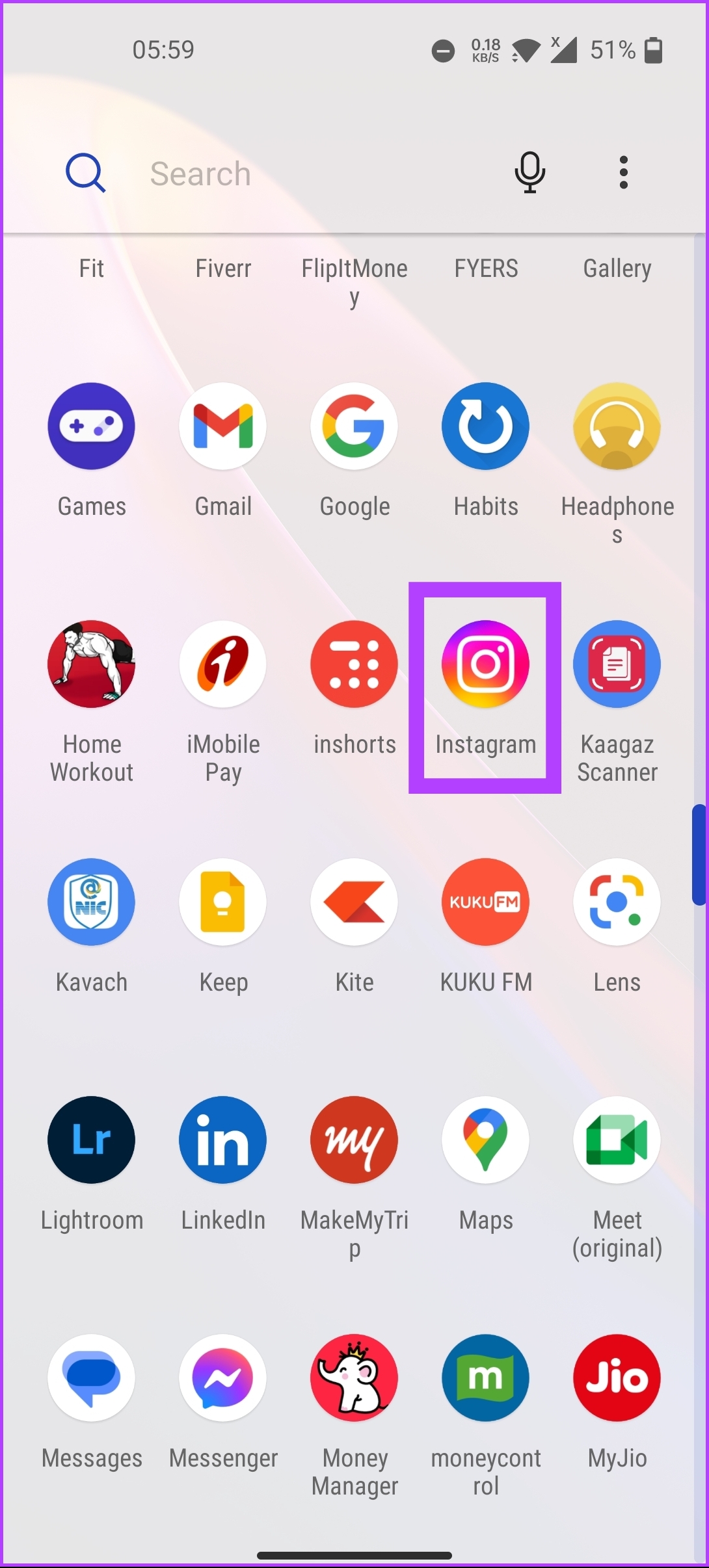
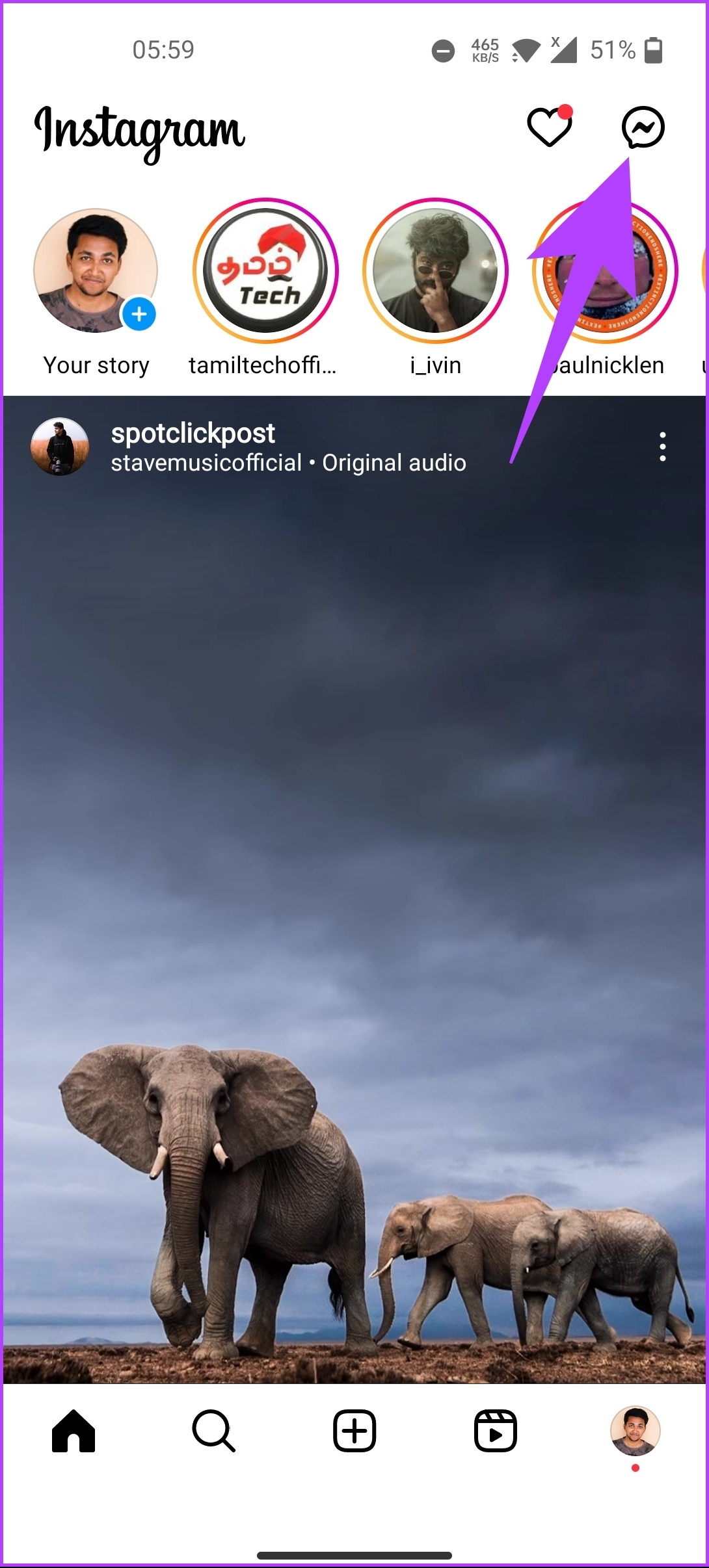
Bước 2: Trong Tin nhắn, nhấn vào nhóm bạn đã tạo và nhấn vào’Xem thành viên nhóm’.
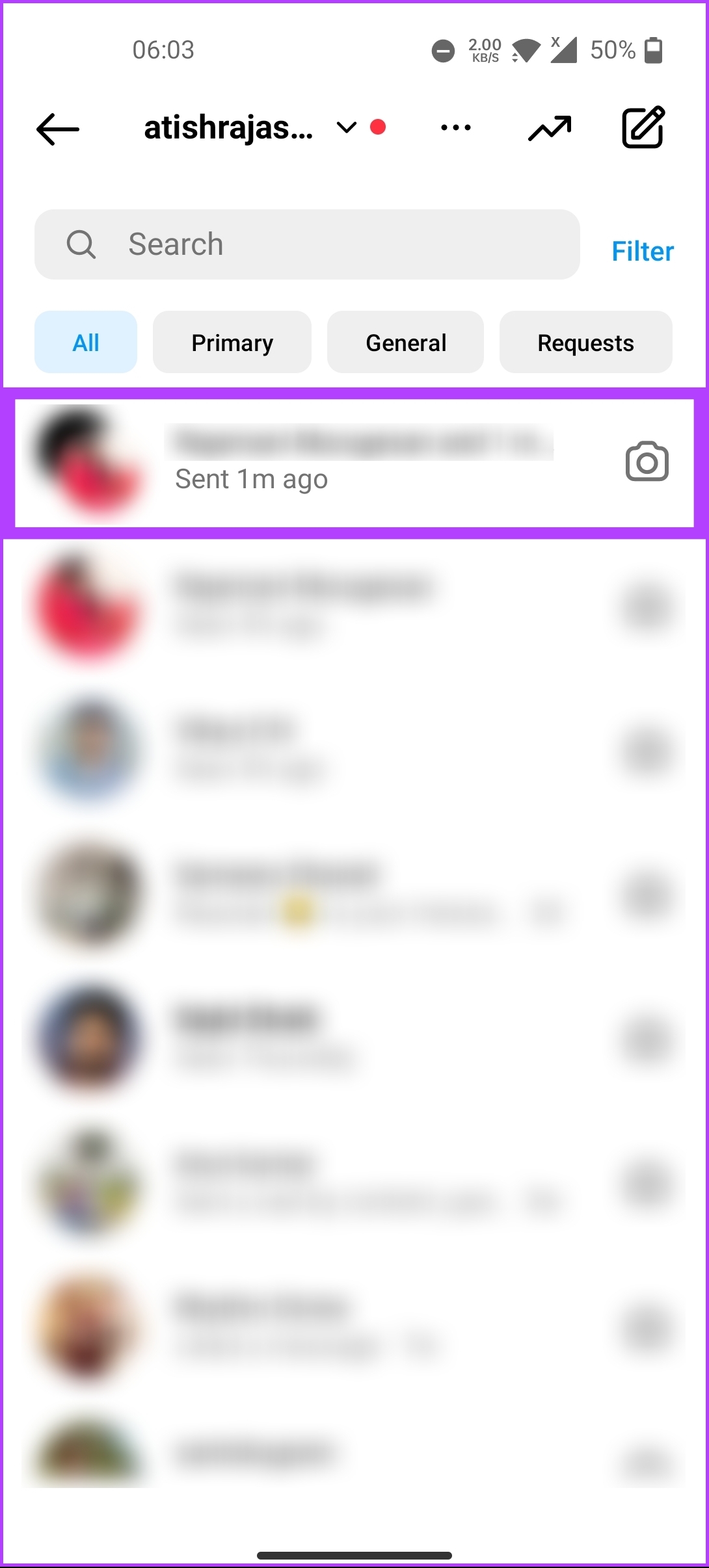
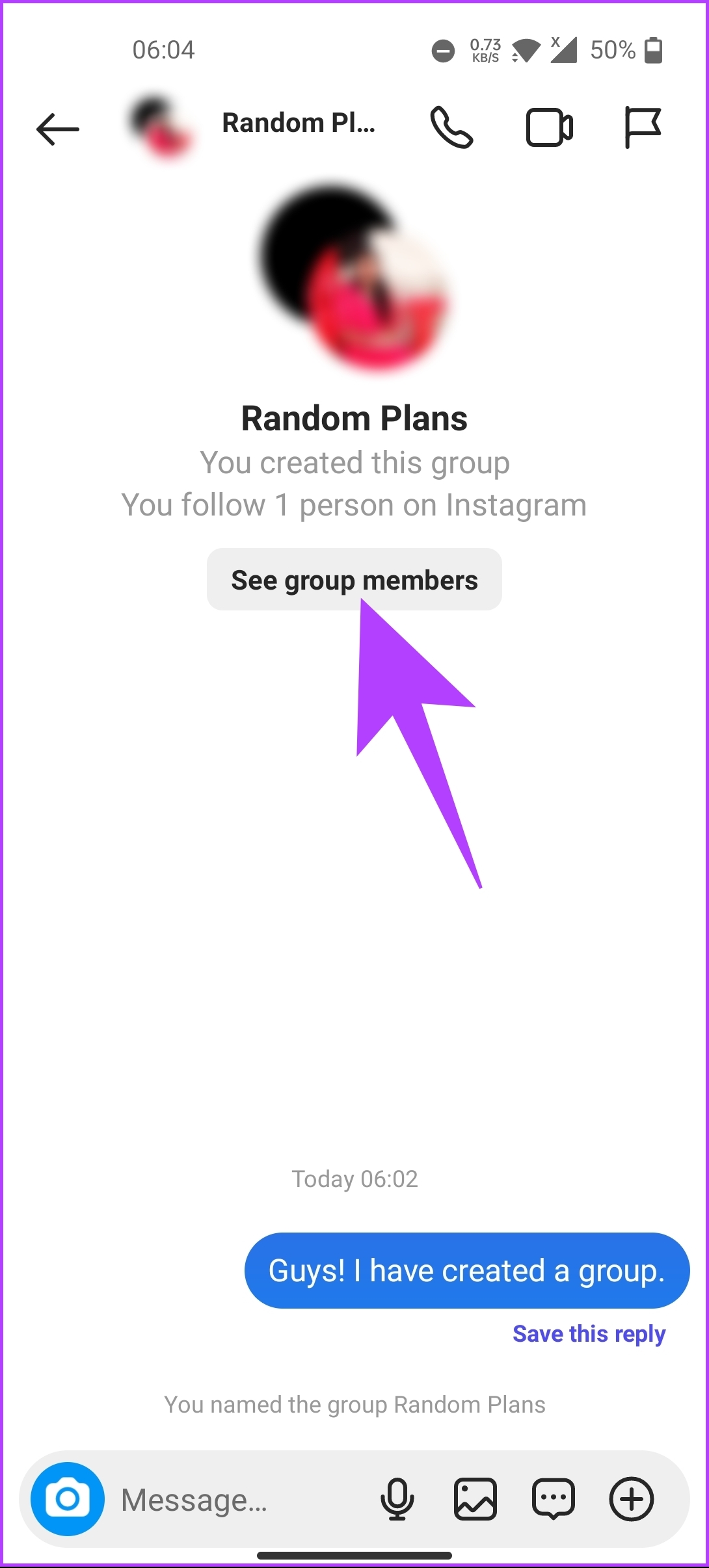
Bước 3: Bên dưới Thành viên, chạm vào biểu tượng ba chấm bên cạnh người dùng mà bạn muốn xóa. Từ bảng dưới cùng, chọn Xóa người dùng.
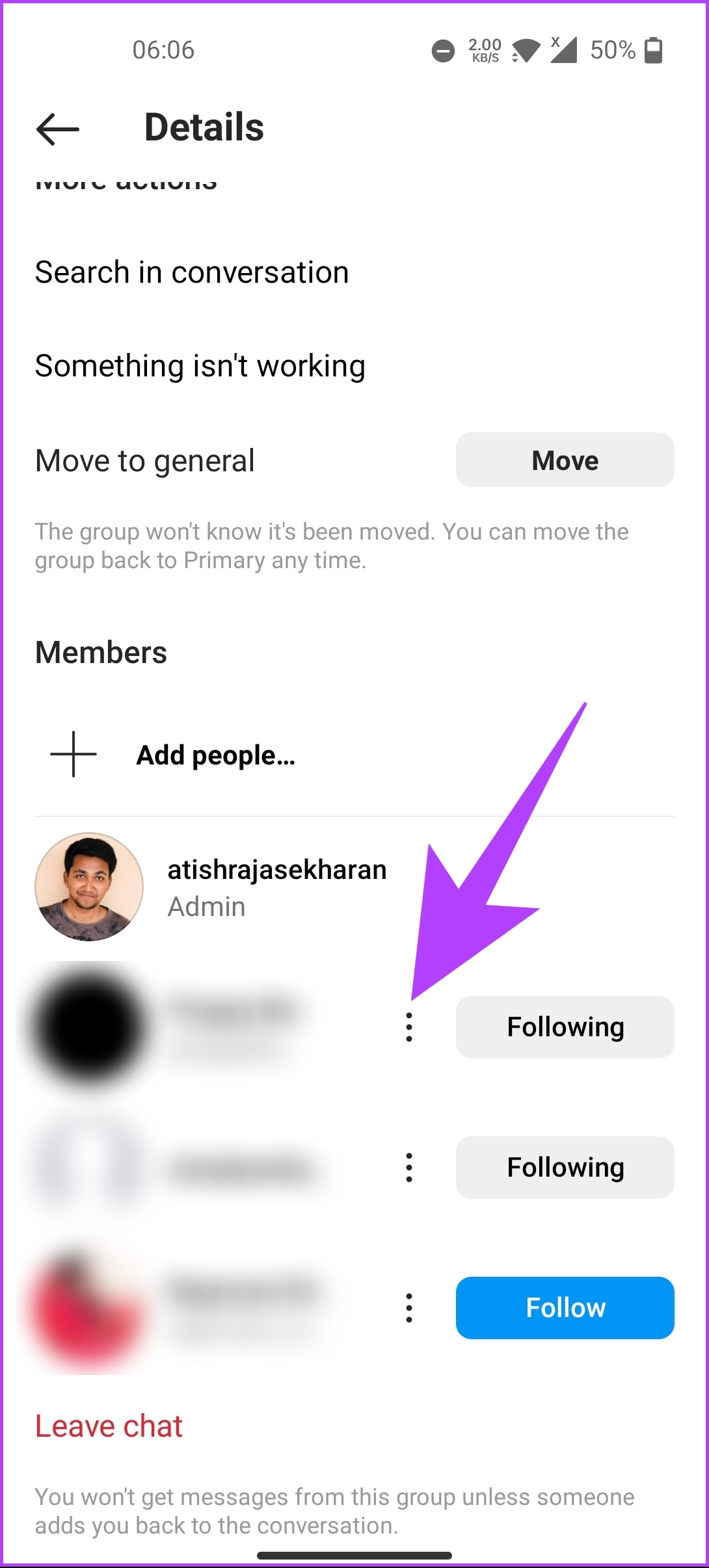
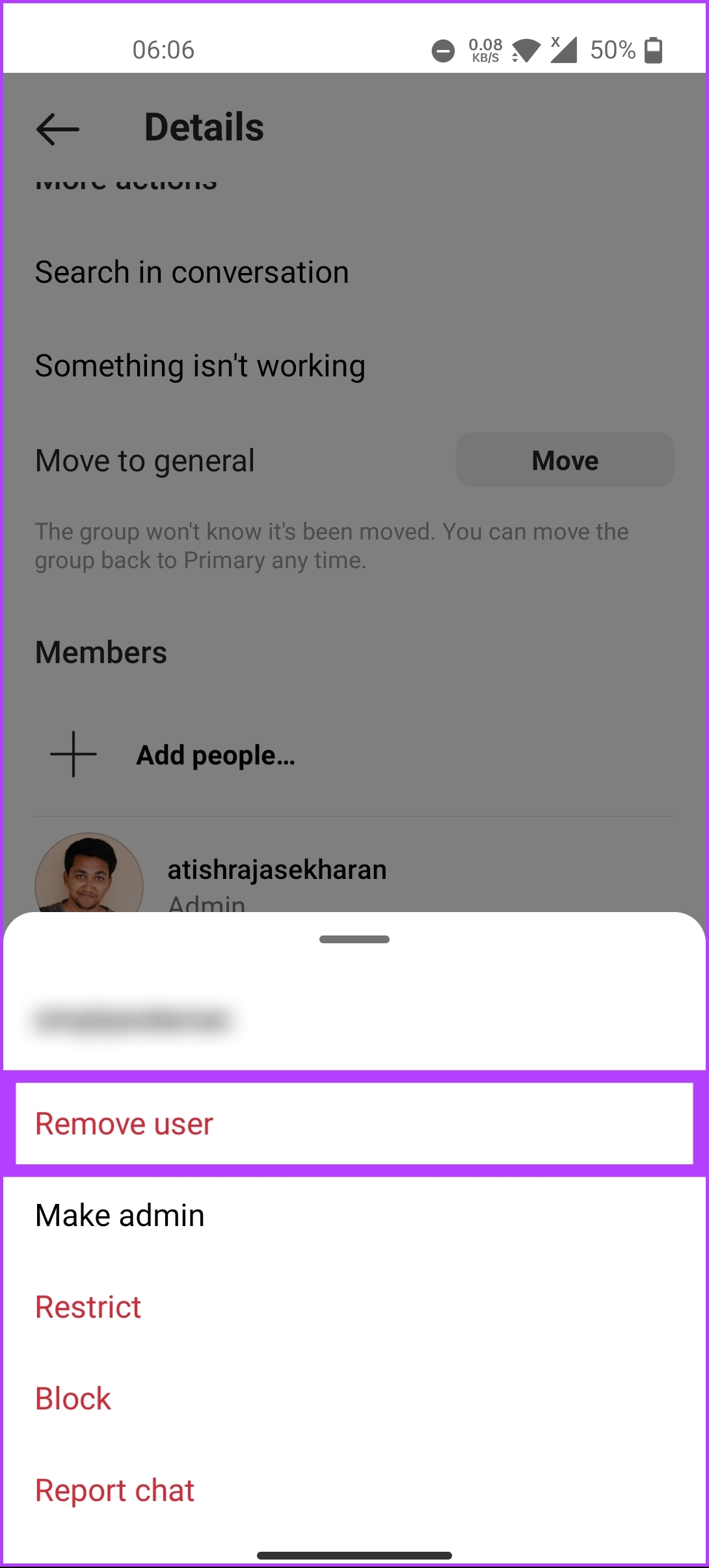
Bạn đã có nó. Bạn đã xóa một người dùng khỏi nhóm Instagram của mình. Nếu bạn không muốn xóa người dùng mà là chính bạn, hãy chuyển sang phương pháp tiếp theo.
Cách rời khỏi cuộc trò chuyện nhóm trên Instagram
Rời khỏi cuộc trò chuyện nhóm trên Instagram khá đơn giản. Tuy nhiên, cần lưu ý rằng một khi bạn rời khỏi nhóm, sẽ không có cách nào trực tiếp để tham gia trở lại; một (quản trị viên) phải thêm bạn trở lại nhóm bất cứ khi nào bạn muốn quay lại. Làm theo các bước được đề cập bên dưới.
Bước 1: Khởi chạy Instagram trên thiết bị Android hoặc iOS của bạn và chuyển đến biểu tượng tin nhắn trực tiếp ở góc trên cùng bên phải.
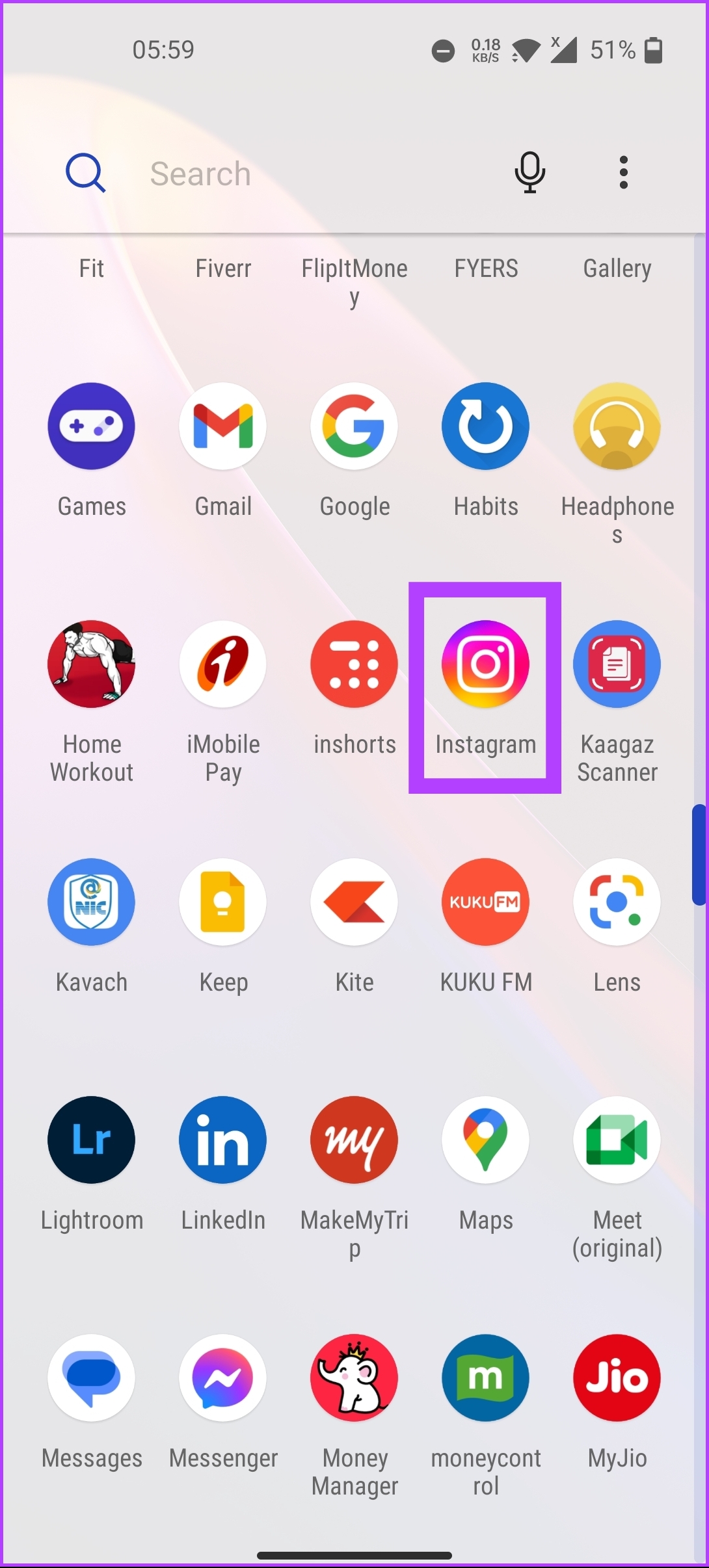
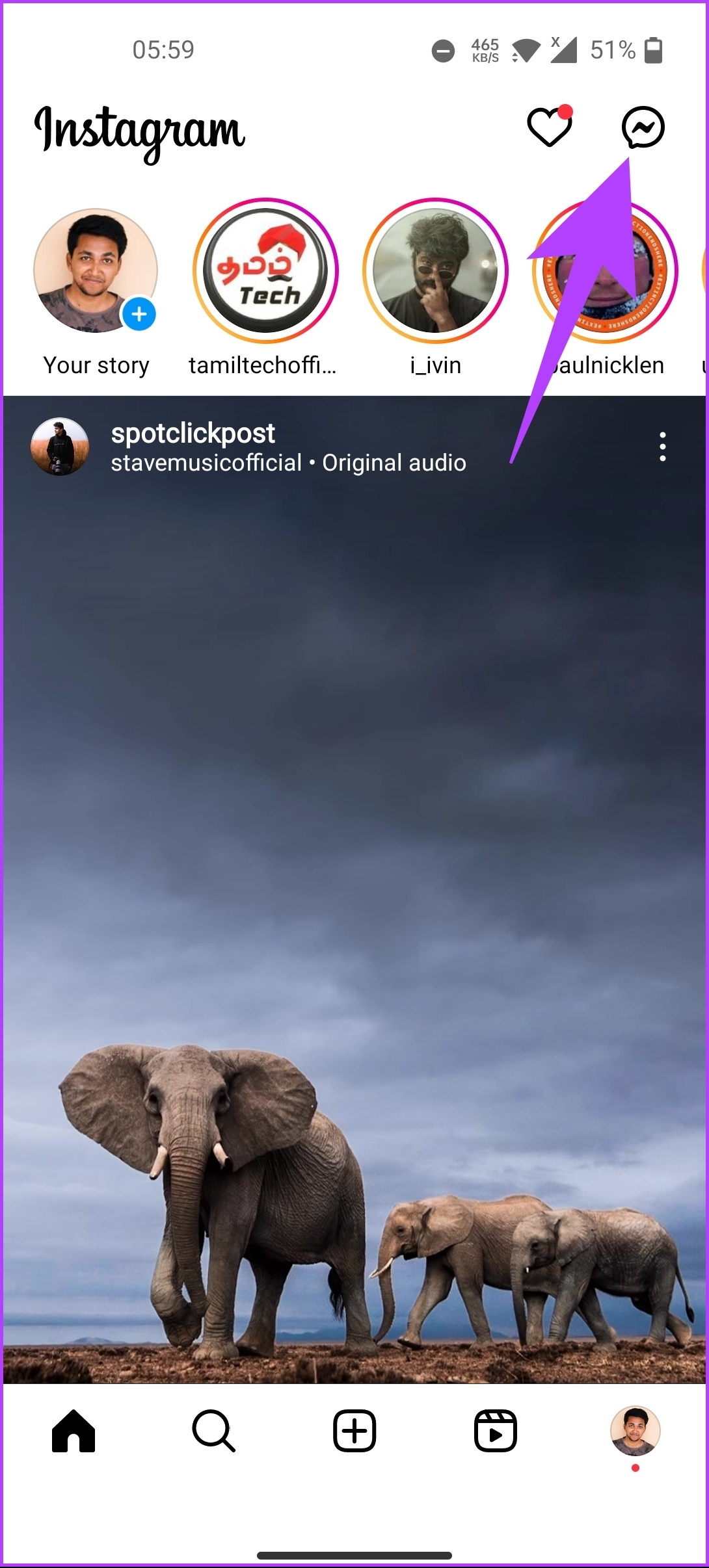
Bước 2: Trong Tin nhắn, nhấn vào nhóm bạn đã tạo và nhấn vào’Xem thành viên nhóm’.
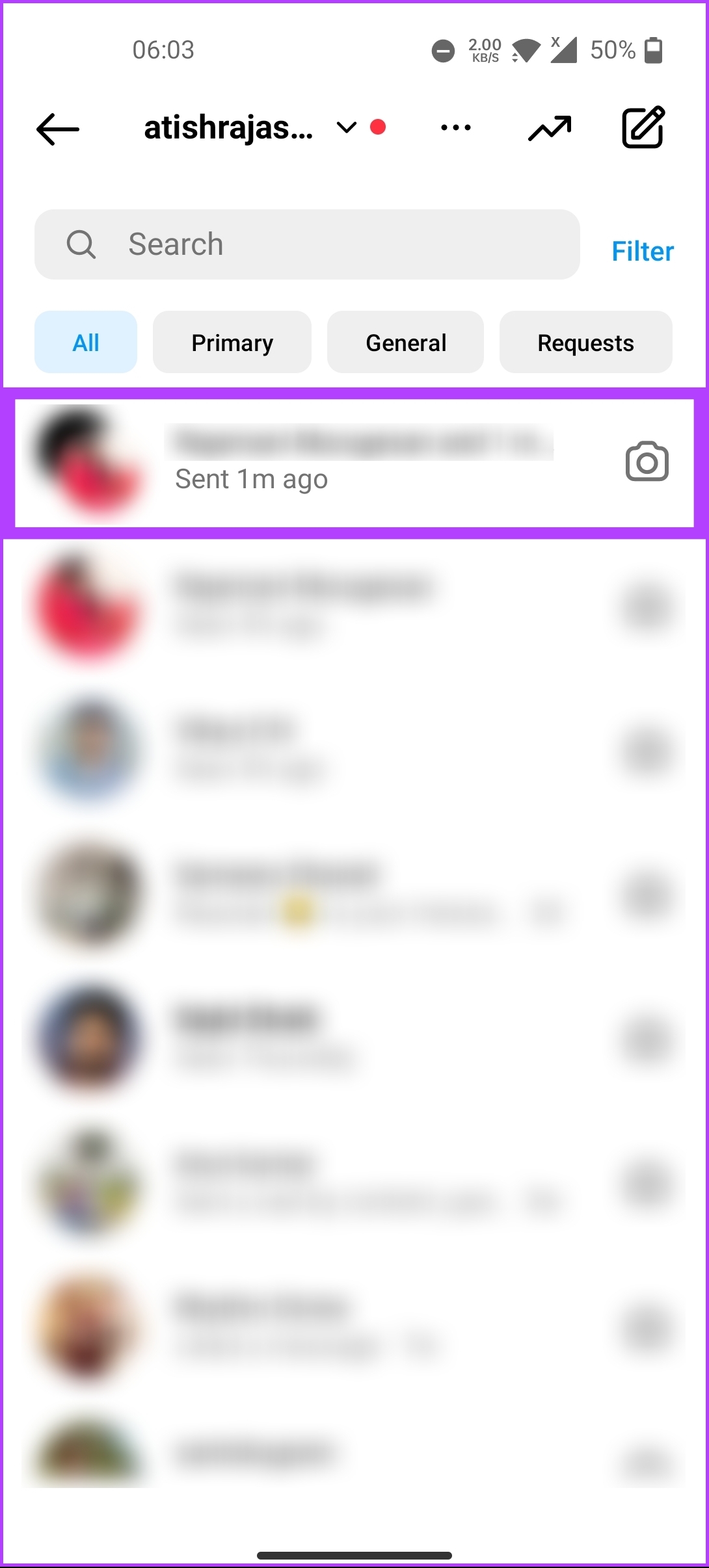
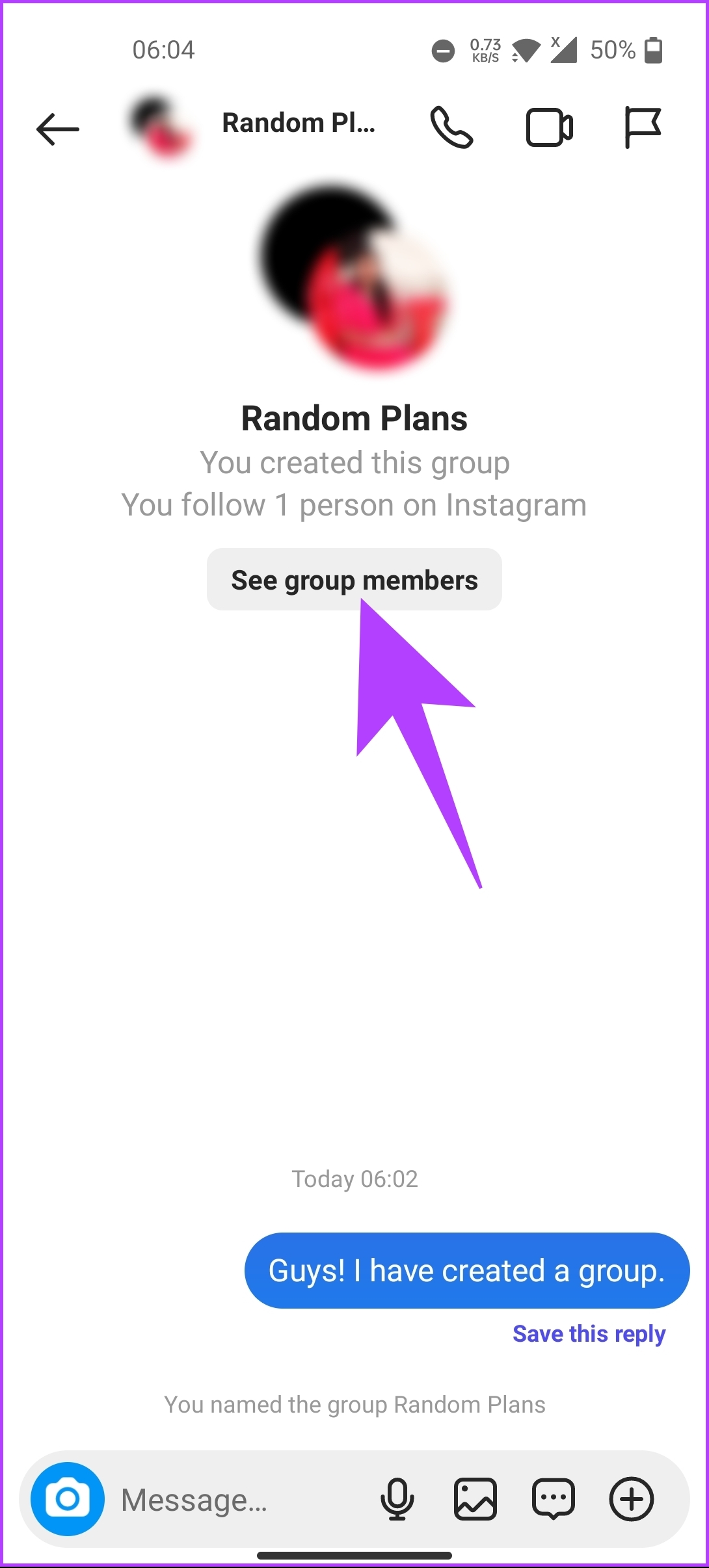
Nếu bạn là quản trị viên, Instagram sẽ chỉ định ngẫu nhiên ai đó từ nhóm làm quản trị viên nếu bạn không chỉ định bất kỳ ai trong nhóm. Nếu bạn muốn thiết lập ai đó làm quản trị viên trước khi rời đi, hãy tiếp tục với các bước bên dưới.
Bước 3: Trong phần Thành viên, hãy nhấn vào biểu tượng ba chấm. Từ bảng dưới cùng, chọn Đặt làm quản trị viên.
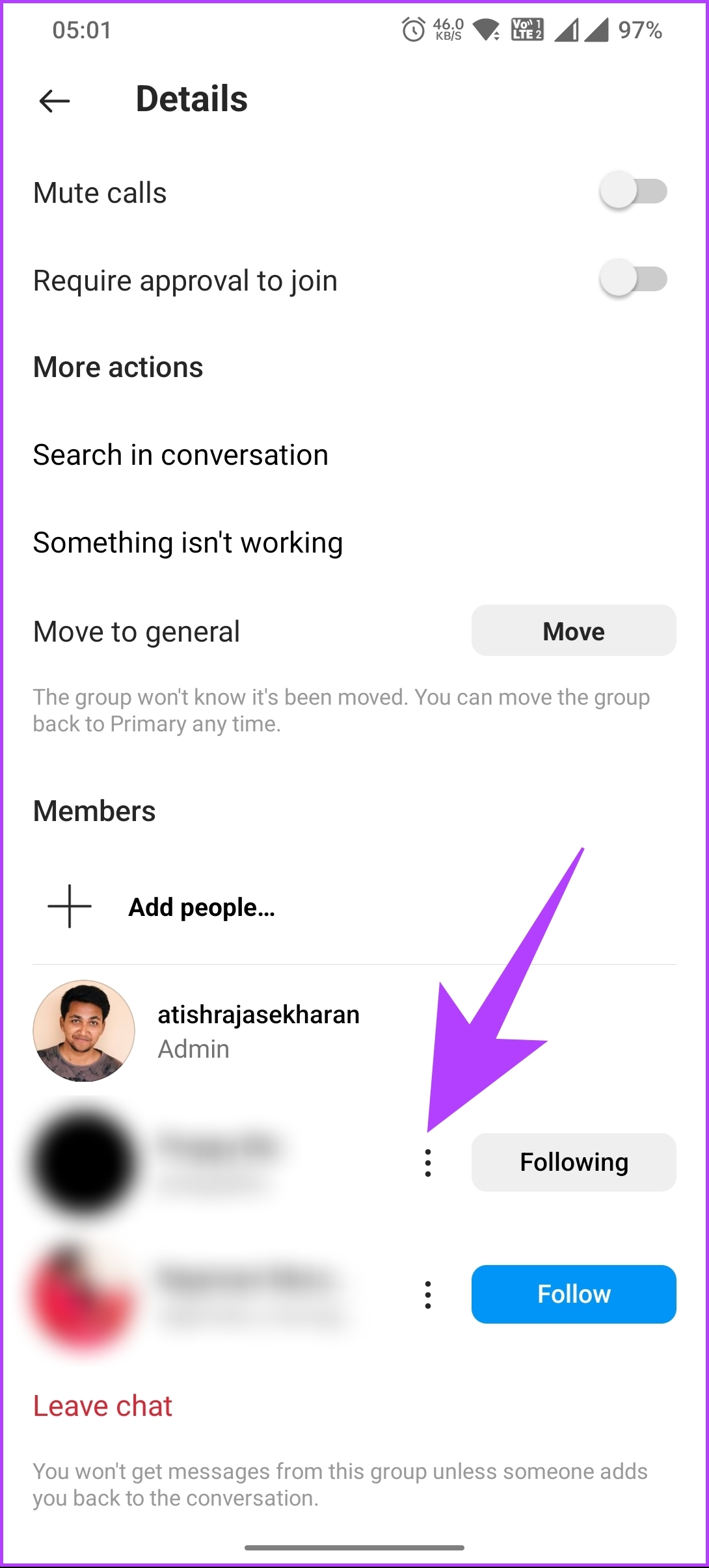
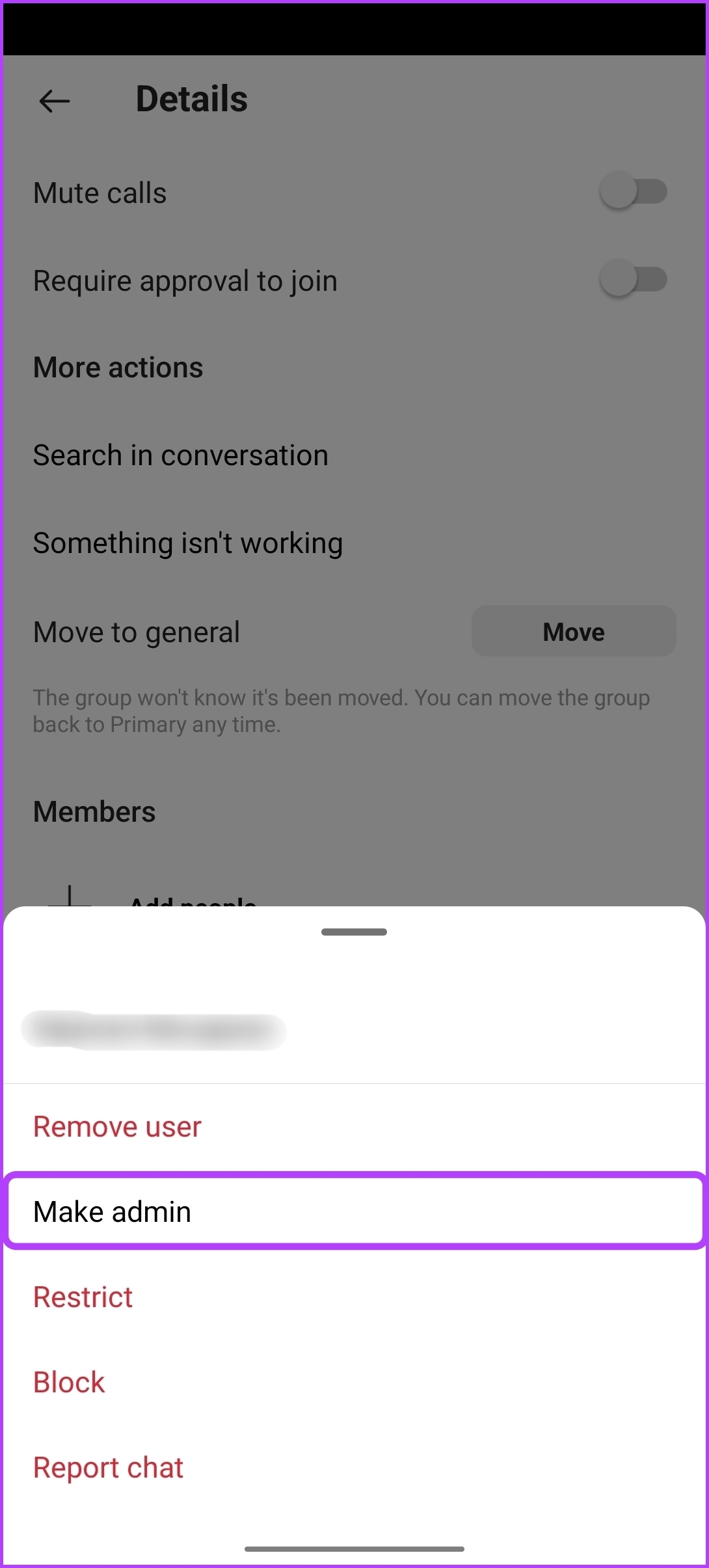
Bước 3: Bây giờ, hãy nhấn Rời khỏi cuộc trò chuyện. Từ cửa sổ bật lên, chọn Rời khỏi.
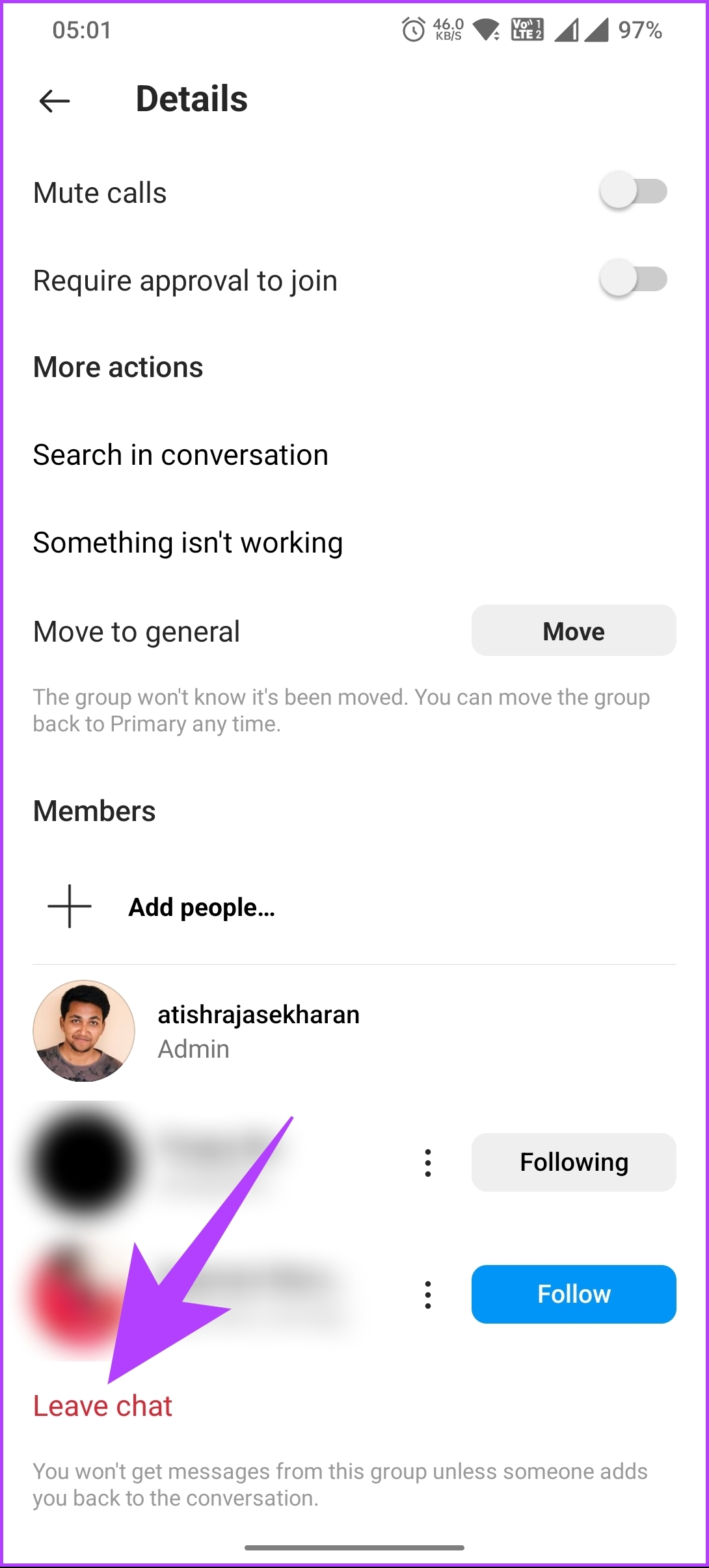
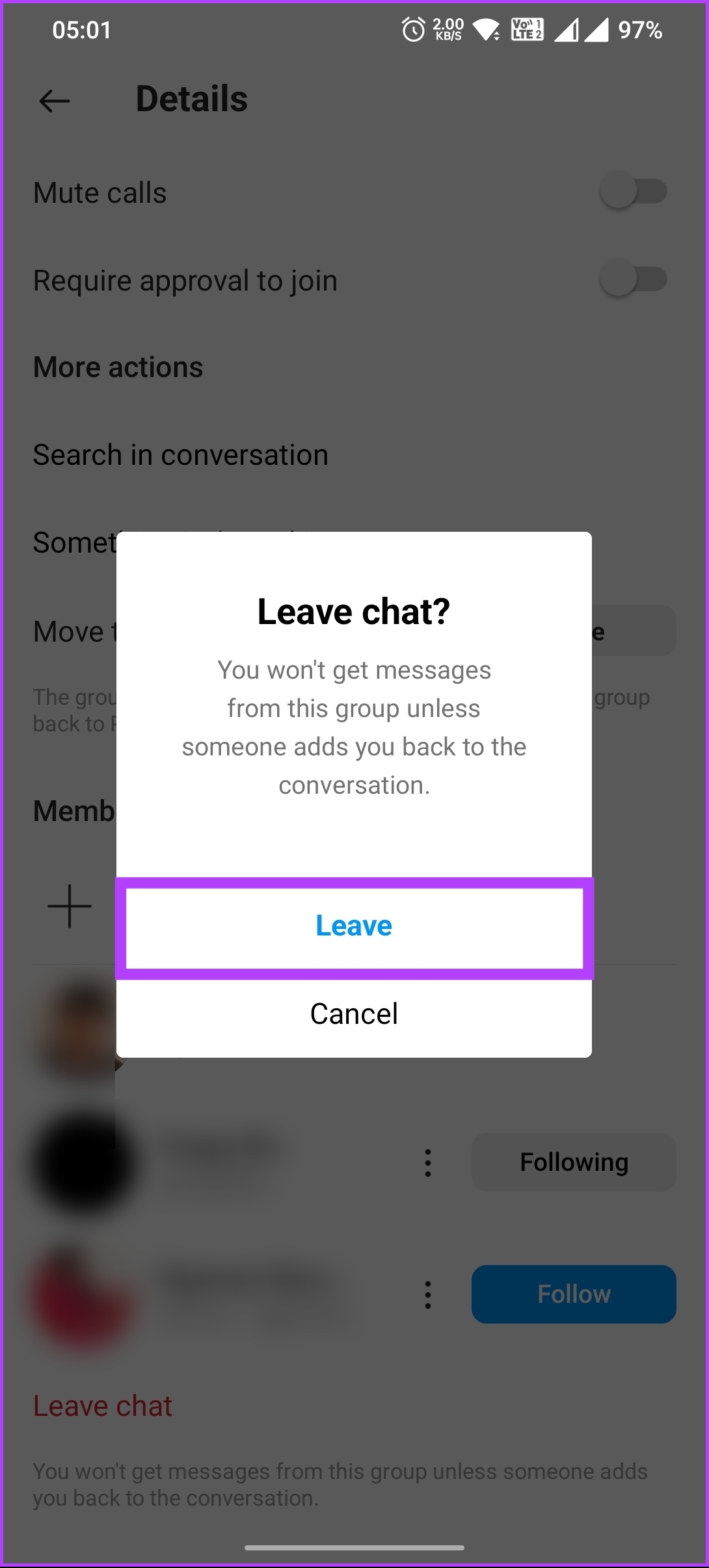
Đây rồi. Bạn sẽ bị loại khỏi nhóm Instagram ngay lập tức. Nếu bạn có bất kỳ câu hỏi nào mà chúng tôi đã bỏ lỡ giải quyết trong bài viết trên. Hãy xem phần Câu hỏi thường gặp bên dưới.
Câu hỏi thường gặp về cách tạo Trò chuyện nhóm trên Instagram
1. Giới hạn số người trong cuộc trò chuyện nhóm trên Instagram là bao nhiêu?
Instagram cho phép thêm tối đa 32 người vào cuộc trò chuyện nhóm. Điều này bao gồm cả người đã tạo cuộc trò chuyện nhóm. Sau khi đạt đến giới hạn 32 người, bạn sẽ không thể thêm bất kỳ thành viên nào nữa vào cuộc trò chuyện nhóm.
2. Bạn có thể rời khỏi nhóm Instagram mà không ai biết không?
Có, bạn có thể rời khỏi cuộc trò chuyện nhóm Instagram mà không ai biết. Khi bạn rời khỏi cuộc trò chuyện nhóm, Instagram sẽ không thông báo cho các thành viên khác rằng bạn đã rời đi. Tuy nhiên, họ có thể nhận thấy sự vắng mặt của bạn trong cuộc trò chuyện nếu họ cố gắng nhắn tin cho bạn hoặc nếu họ thấy ảnh hồ sơ của bạn bị thiếu trong cuộc trò chuyện.
Tạo nhóm của bạn
Cho dù bạn là thành viên Instagram chuyên nghiệp hoặc mới bắt đầu, biết cách tạo cuộc trò chuyện nhóm trên Instagram là một cách thuận tiện và thú vị để kết nối với gia đình, bạn bè và đồng nghiệp. Tại sao không bắt đầu trò chuyện nhóm của bạn ngay hôm nay và bắt đầu trò chuyện với gia đình và bạn bè của bạn? Bạn cũng có thể muốn đọc cách sử dụng các bộ sưu tập cộng tác trên Instagram.
